
사용자 설명서
RT-N11
K3813/2008년 7월
EZ 무선 N 라우터
®
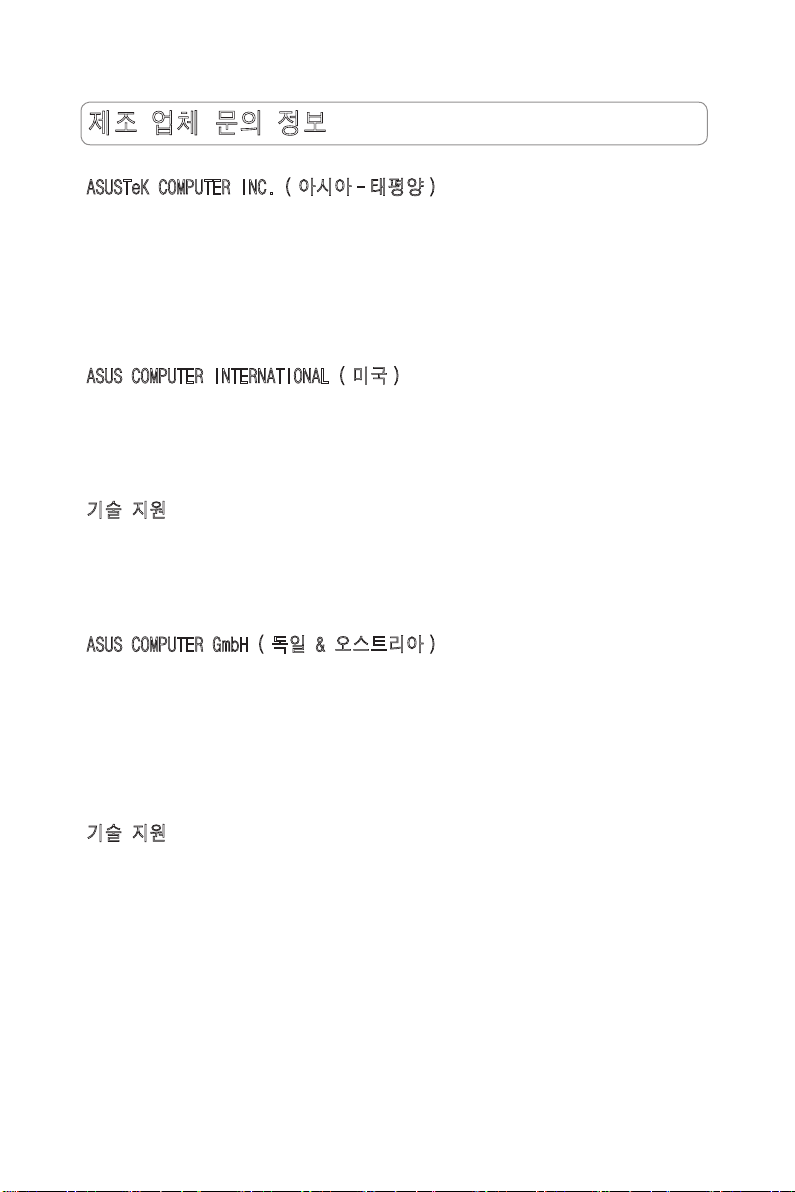
제조 업체 문의 정보
ASUSTeK COMPUTER INC. ( 아시아 - 태평양 )
회사 주소 : 15 Li-Te Road, Beitou, Taipei 11259
전화 번호 : +886-2-2894-3447
Fax: +886-2-2890-7798
E-mail: info@asus.com.tw
웹사이트 : http://www.asus.com.tw
ASUS COMPUTER INTERNATIONAL ( 미국 )
회사 주소 : 44370 Nobel Drive, Fremont, CA 94538, USA
Fax: +1-510-608-4555
웹사이트 : http://usa.asus.com
기술 지원
전화 지원 : +1-502-995-0883
Fax 지원 : +1-502-933-8713
온라인 지원 : http://vip.asus.com/eservice/techserv.aspx
ASUS COMPUTER GmbH ( 독일 & 오스트리아 )
회사 주소 : Harkortstr. 21-23, 40880 Ratingen, Germany
전화 번호 : +49-02102-95990
Fax: +49-02102-959911
웹사이트 : http://www.asuscom.de
온라인 문의 : http://www.asuscom.de/sales
기술 지원
기타 부품 : +49-02102-95990
Fax 지원 : +49-02102-959911
온라인 지원 : http://vip.asus.com/eservice/techserv.
aspx?SLanguage=de-de
글로벌 서비스 센터 : http://support.asus.com/service/service.
aspx?SLanguage=en-us
FAQ: http://support.asus.com/faq/faq.aspx?SLanguage=en-us
온라인 기술 지원 : http://support.asus.com/techserv/techserv.
aspx?SLanguage=en-us
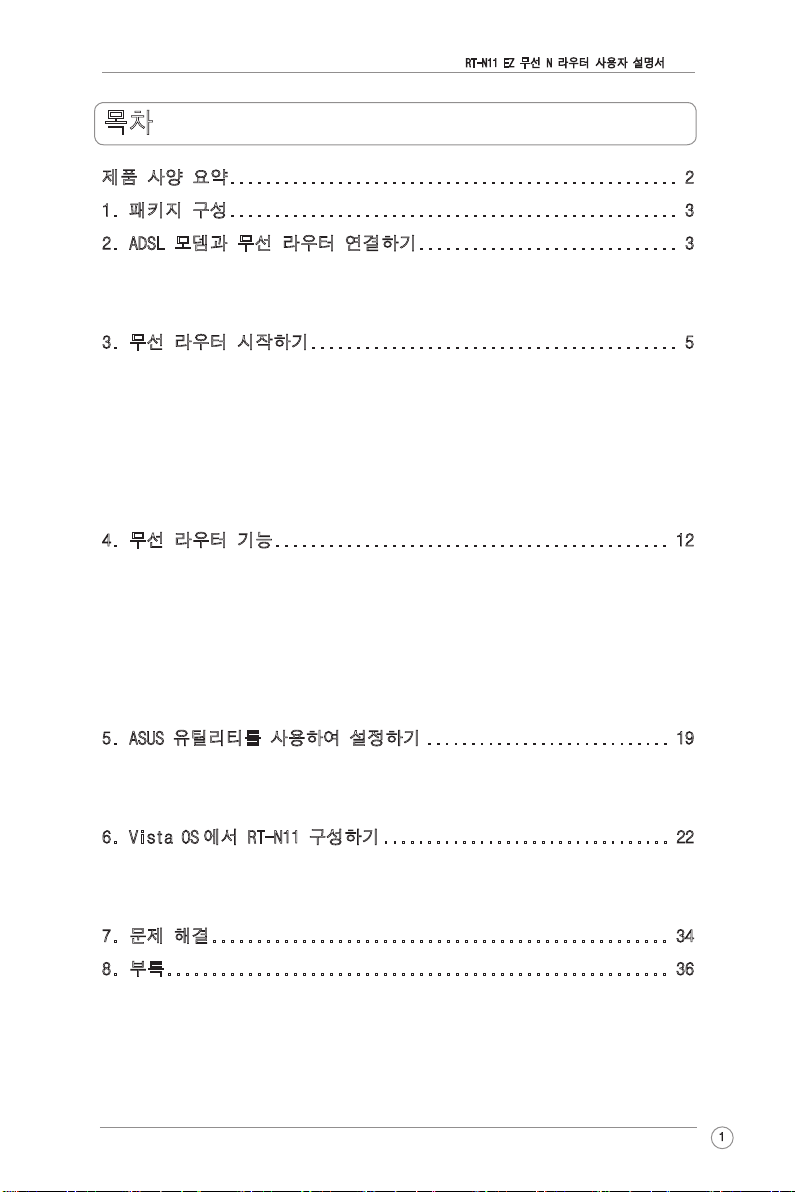
RT-N11 EZ 무선 N 라우터 사용자 설명서
1
목차
제품 사양 요약.................................................. 2
1. 패키지 구성.................................................. 3
2. ADSL 모뎀과 무선 라우터 연결하기............................. 3
1) 케이블 연결 ............................................... 3
2) 상태 표시등 ............................................... 4
3. 무선 라우터 시작하기......................................... 5
1) 유선 연결 ................................................. 5
2) 무선 연결 ................................................. 5
3) 유무선 클라이언트 IP 주소 설정 ........................... 5
4) 무선 라우터 구성 .......................................... 6
5) 빠른 설정 ................................................ 7
4. 무선 라우터 기능............................................ 12
1) 작동 모드 선택 ........................................... 12
2) 무선 암호화 설정 ........................................ 13
3) LAN 에서 가상 서버 설정 .................................. 14
4) LAN 에서 가상 DMZ 설정 ................................... 15
5) DDNS 설정 ................................................ 15
5. ASUS 유틸리티를 사용하여 설정하기 ............................ 19
1) RT-N11 유틸리티 설치 ..................................... 19
2) EZSetup .................................................. 20
6. Vista OS 에서 RT-N11 구성하기 ................................. 22
1) 장치 구성 ................................................ 22
2) 네트워크 공유 센터 설정 .................................. 27
7. 문제 해결................................................... 34
8. 부록........................................................ 36
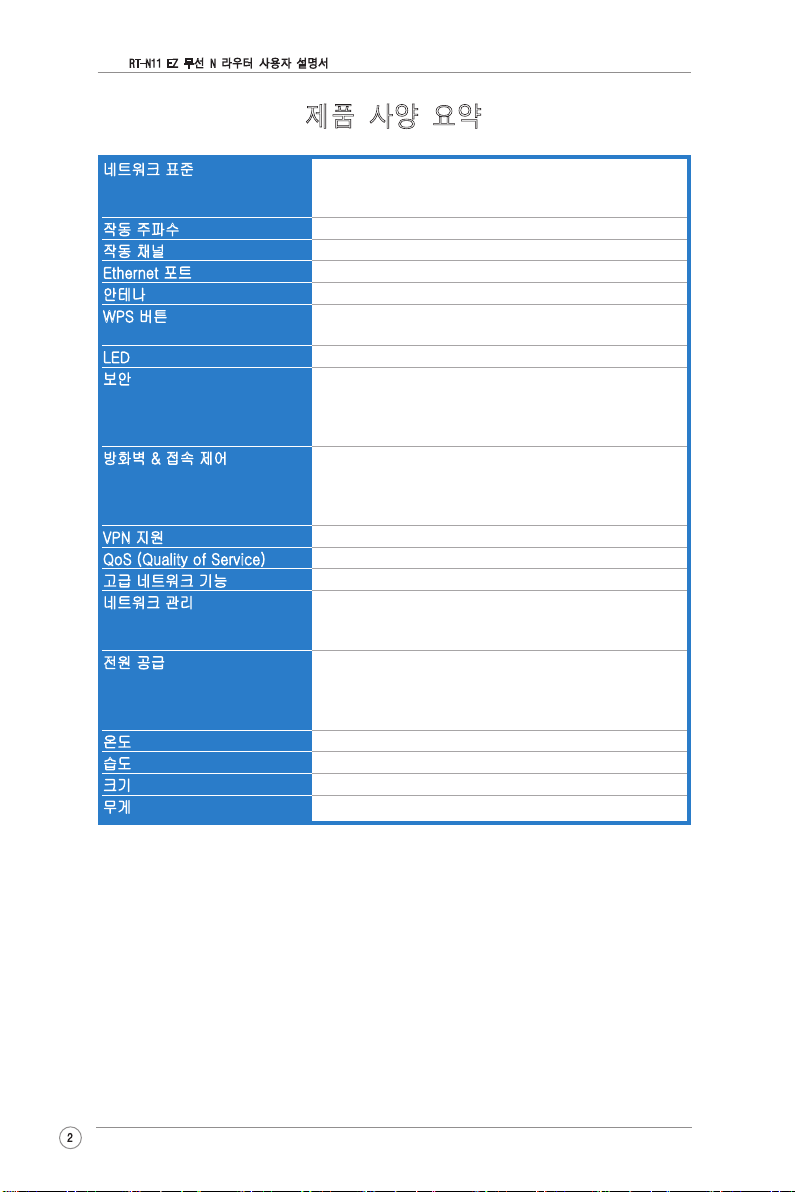
RT-N11 EZ 무선 N 라우터 사용자 설명서
2
네트워크 표준 802.11b/g/n, IEEE802.3, IEEE802.3u, IEEE802.1x,
IEEE802.11i, IEEE802.11e, IPv4, CSMA/CA, CSMA/
CD, ICMP과 호환
작동 주파수 2.4G ~ 2.483GHz
작동 채널 북미 11, 일본 14, 유럽 (ETSI) 13
Ethernet 포트 WAN x 1, LAN(10/100 BaseT, RJ45) x 4
안테나 2 x 외장 착탈식 안테나
WPS 버튼 WPS (Wi-Fi Protection Setup) 버튼 및 PIN 코드 설
정 지원
LED 전원 x 1, AIR x 1, WAN x 1, LAN x 4
보안 64/128비트 WEP, WPA-Personal, WPA2-Personal,
WPA-Enterprise, WPA2-Enterprise, WPA-Auto
(TKIP/AES), WPA2-Auto (TKIP/AES), Radius with
802.1x
방화벽 & 접속 제어 NAT Firewall, SPI (Stateful Package Inspection)
Firewall, WAN Ping Control, Domain Access
Control, URL Filter, MAC Filter, Inbound/Outbound
Packet Filter, DoS Detection
VPN 지원 IPSec / PPTP / L2TP Pass-Through
QoS (Quality of Service) WMM (Wi-Fi multimedia) 사용자 정의 QoS 규칙
고급 네트워크 기능 최대 4개의 멀티플 BSSIDs/ESSID, VLAN
네트워크 관리 SNMP, IGMP, UPnP, DHCP, DNS 프록시, NTP 클라
이언트, DDNS, 포트 트리거, 가상 서버, 가상 DMZ,
VPN Pass-Through, WDS 지원
전원 공급 AC 입력: 100V~240V (50~60HZ); DC 출력: +5V 최
대. 1.2A 전류
참고: 패키지에 포함된 어댑터만을 사용해 주십시오.
기타 어댑터를 사용하면 제품이 손상될 수 있습니다.
온도 작동: 0~40oC 보관: -10~70oC
습도 작동: 10-90% 보관: 0~90%
크기 179 x 119 x 37 (L x W x H) mm
무게 310g
모든 사양은 사전 통지 없이 변경될 수 있습니다.
제품 사양 요약
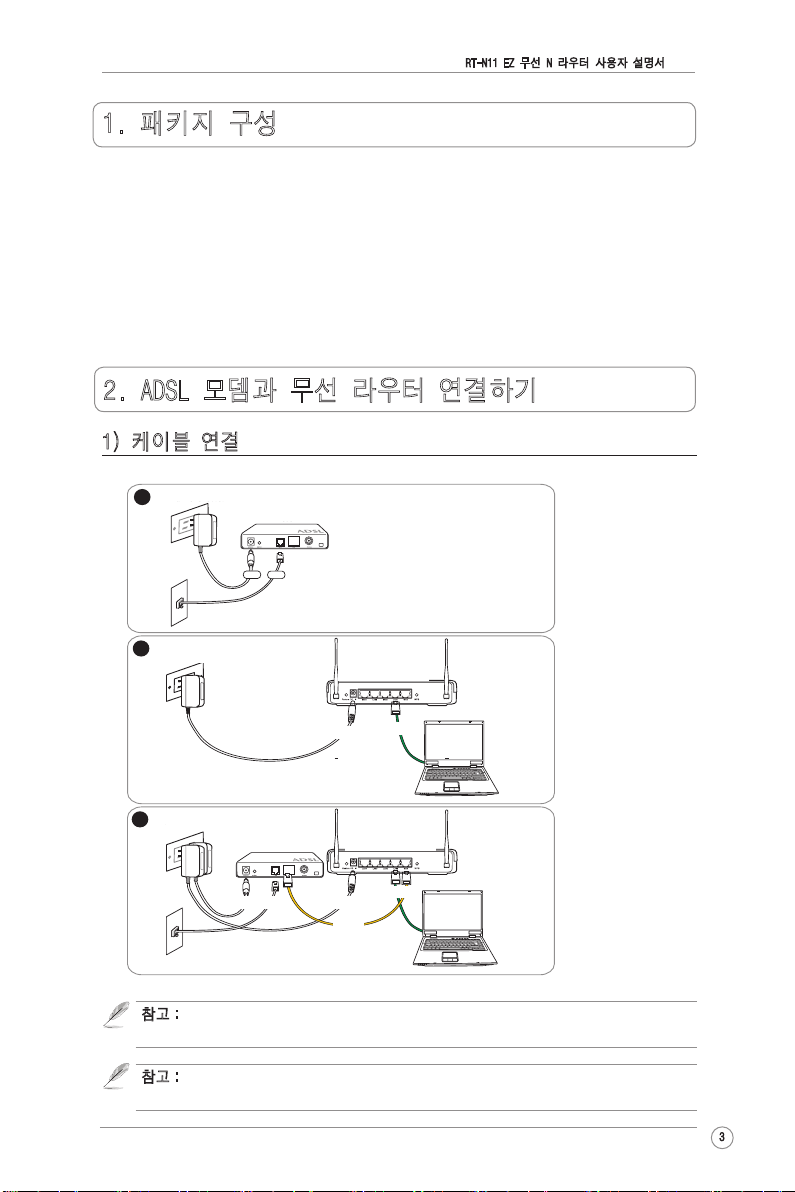
RT-N11 EZ 무선 N 라우터 사용자 설명서
3
2. ADSL 모뎀과 무선 라우터 연결하기
1. 패키지 구성
• RT-N11 무선 라우터 x 1
• 전원 어댑터 x 1
• 도킹 지지대 x 1
• 유틸리티 CD x 1
• RJ45 케이블 x 1
• 빠른 시작 안내 설명서 x 1
1) 케이블 연결
1
Modem
W
all Telephone Outlet
W
all Power Outlet
Phone
Power
2
Wall Power Outlet
ASUS Wireless Router
LAN
3
Modem
W
all Telephone Outlet
W
all Power Outlet
LAN
Power
Phone
Power
ASUS Wireless Router
WAN
Power
참고 : 패키지에 포함된 어댑터만을 장치와 함께 사용해 주십시오 . 기타 어댑터와 함
께 사용 시 , 장치가 손상될 수 있습니다 .
참고 : 위의 그림은 사용자의 이해를 돕기 위해 사용되었습니다 . 실제 모습은 패키지
내의 실제 제품을 참고해 주십시오 .
전원 콘센트
모뎀
전화 콘센트
전원 콘센트
ASUS 무선 라우터
전원 콘센트
전화 콘센트
모뎀
ASUS 무선 라우터
전원 전원전화
LAN
WAN
전원
LAN
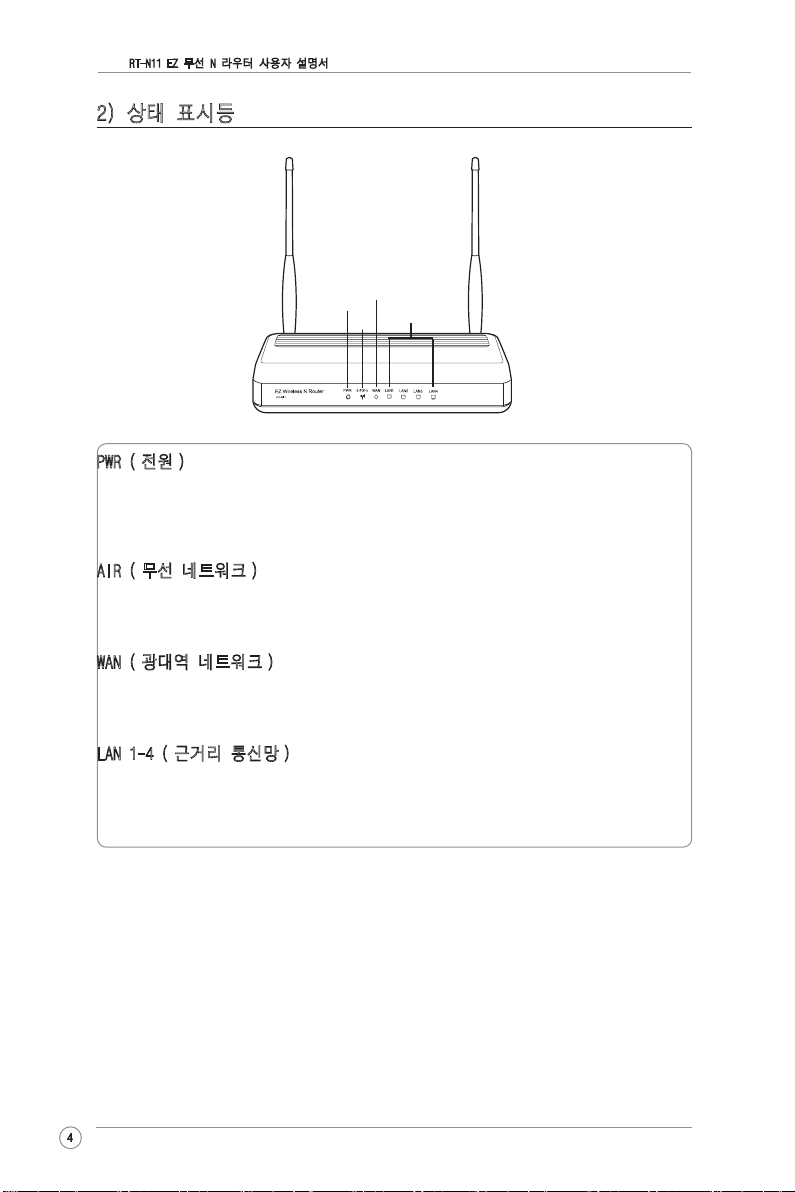
RT-N11 EZ 무선 N 라우터 사용자 설명서
4
2) 상태 표시등
전원
AIR
LAN
WAN
PWR ( 전원 )
꺼짐 전원이 꺼짐
켜짐 시스템 대기 상태
깜박임 (느림) 기본 모드로 초기화
깜박임 (빠름) WPS 모드
AIR ( 무선 네트워크 )
꺼짐 전원이 꺼짐
켜짐 무선 시스템이 대기 상태
깜박임 데이터 송수신 중 (무선)
WAN ( 광대역 네트워크 )
꺼짐 전원이 꺼져 있거나 물리적으로 연결되어 있지 않은 상태
켜짐 Ethernet 네트워크에 물리적으로 연결되어 있는 상태
깜박임 Ethernet 케이블을 통해 데이터 송수신 중
LAN 1-4 ( 근거리 통신망 )
꺼짐 전원이 꺼져 있거나 물리적으로 연결되어 있지 않은 상태
켜짐 Ethernet 네트워크에 물리적으로 연결되어 있는 상태
깜박임 Ethernet 케이블을 통해 데이터 송수신 중
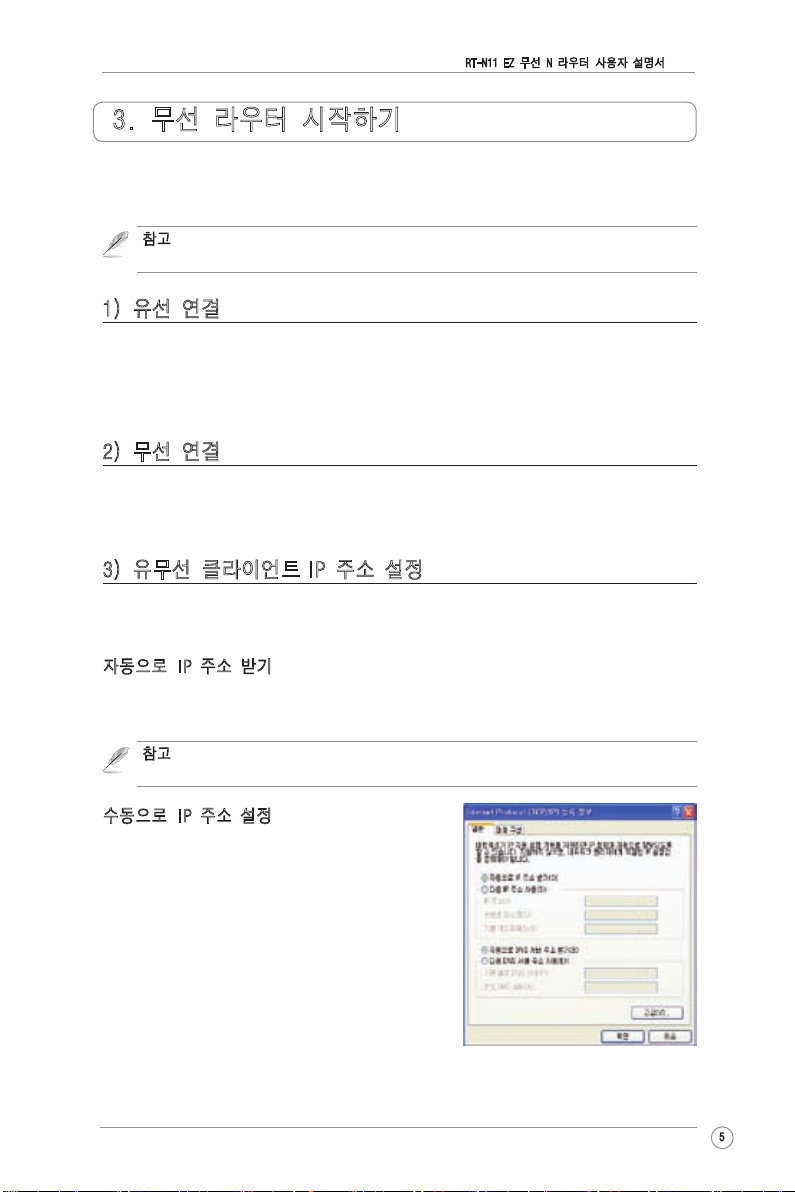
RT-N11 EZ 무선 N 라우터 사용자 설명서
5
다양한 작업 환경에 적합하도록 ASUS RT-N11 무선 라우터를 구성 가능합니다 . 개인적인
사용 요구 사항에 맞도록 무선 라우터의 기본 설정을 변경해야 합니다 . 무선 라우터를 사용
하기 전에 우선 사용자의 환경에 적합한 기본 설정을 확인해 주십시오 .
참고 : 불안정할 수 있는 무선 환경에서 발생 가능한 설치 문제를 방지하기 위해 유선
연결을 이용하여 초기 구성을 설정하시길 권장합니다 .
1) 유선 연결
RT-N11 패키지는 Ethernet 케이블을 포함하고 있습니다 . ASUS 무선 라우터는 자동 크로스
오버 기능이 제공되기 때문에 유선 연결을 위해 스트레이트와 크로스오버 이더넷 케이블 대용
으로 구별없이 사용 가능합니다 . 케이블의 한 쪽 끝을 ASUS 무선 라우터 후면에 위치한 LAN
포트에 연결하고 , 다른 한 쪽을 PC 의 Ehternet 포트에 연결해 주십시오 .
2) 무선 연결
무선 연결을 하려면 IEEE 802.11b/g/n 규격의 호환 가능한 WLAN 카드가 필요합니다 . 무선
연결 절차는 무선 어댑터 사용자 설명서를 참고하십시오 . ASUS 무선 라우터의 기본 SSID 는
"default"( 소문자 ) 이며 , 암호화는 사용 안함 상태이고 , 공개된 시스템 인증이 사용됩니다 .
3) 유무선 클라이언트 IP 주소 설정
RT-N11 무선 라우터에 접속하려면 , 유무선 클라이언트의 TCP/IP 설정을 변경해야 합니다 .
클라이언트의 IP 주소를 RT-N11 과 같은 서브넷의 주소로 설정해 주십시오 .
자동으로 IP 주소 받기
RT-N11 무선 라우터는 DHCP 서버 기능을 지원하여 사용자의 PC 가 자동으로 IP 주소를 받
을 수 있도록 합니다 .
참고 : PC 를 다시 시작하기 전에 무선 라우터의 전원을 켜고 , 라우터가 대기 상태에
있는지 확인해 주십시오 .
수동으로 IP 주소 설정
수동으로 IP 주소를 설정하려면 무선 라우터의 기본 설
정을 알아야 합니다 :
• IP 주소: 192.168.1.1
• 서브넷 마스크: 255.255.255.0
3. 무선 라우터 시작하기
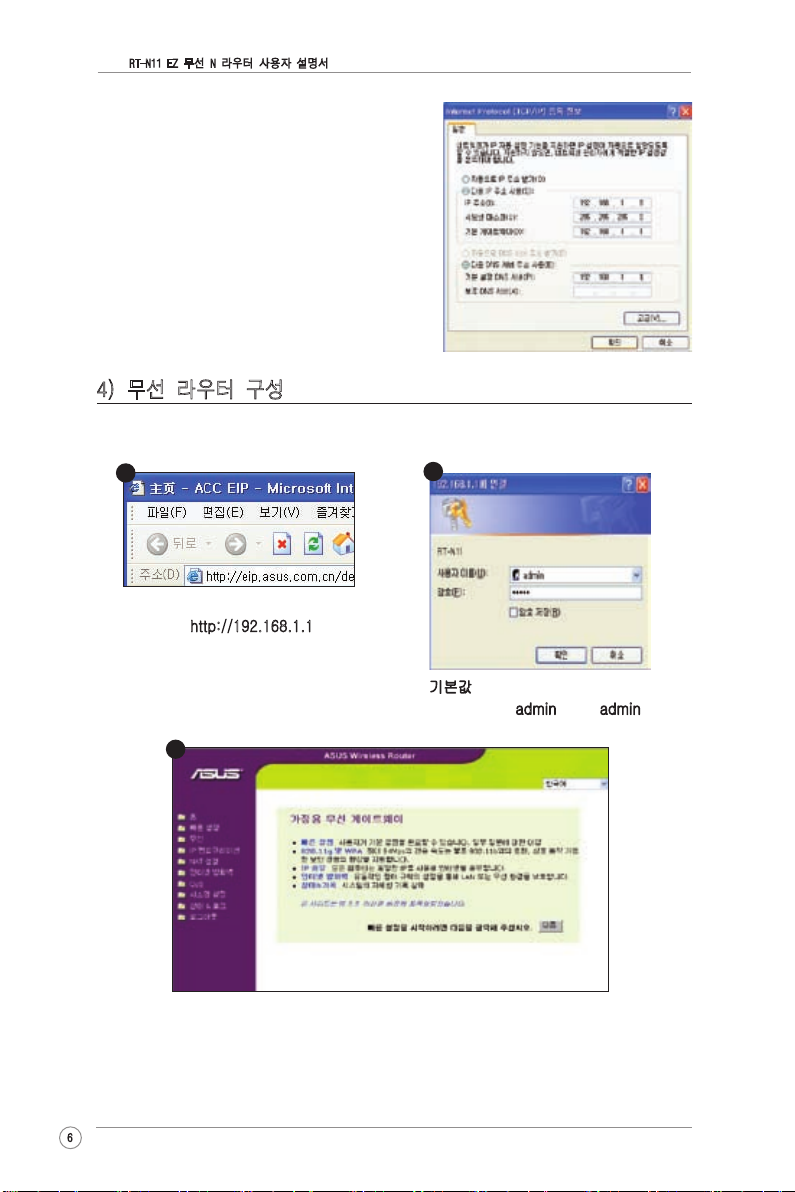
RT-N11 EZ 무선 N 라우터 사용자 설명서
6
수동으로 설정한 IP 주소로 연결하려면 PC 와 무선
라우터의 주소가 같은 서브넷 안에 있어야 합니다 :
• IP 주소 : 192.168.1.xxx (xxx 는 다른 장치와 중
복되지만 않으면 2 부터 254 사이의 어떠한 숫자
라도 상관이 없습니다 .)
•
서브넷 마스크 : 255.255.255.0 (RT-N11 와 동일 )
• 게이트웨이 : 192.168.1.1 (RT-N11 의 IP 주소 )
• DNS: 192.168.1.1 (RT-N11), 또는 네트워크 내
에 있는 DNS 서버
기본값
사용자 이름: admin 암호: admin
웹브라우저에 다음의 주소를 입력해
주십시오: http://192.168.1.1
로그인하면 ASUS 무선 라우터의 기본 페이지가 나타납니다.
기본 페이지에는 라우터의 주요 기능을 구성할 수 있는 링크들이 있습니다.
1
3
2
4) 무선 라우터 구성
아래 지시 사항에 따라 RT-N11 의 웹 구성 인터페이스에 접속해 주십시오 .
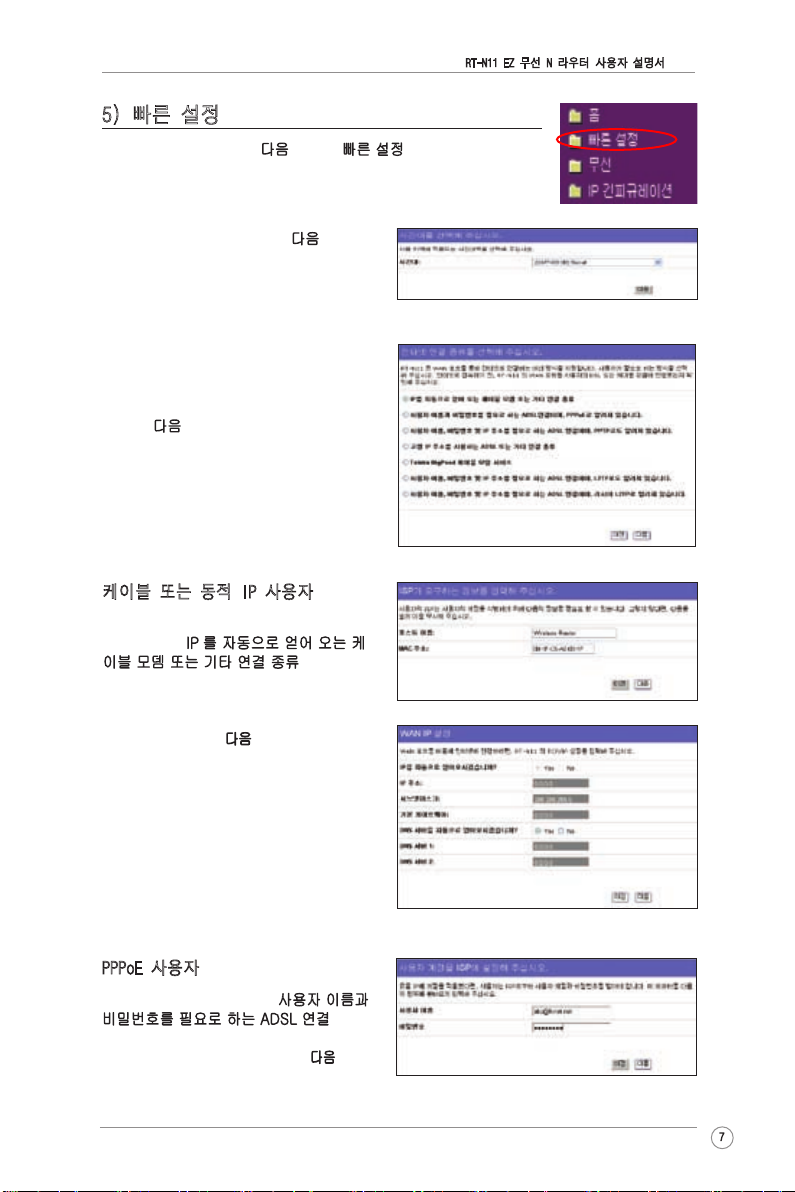
RT-N11 EZ 무선 N 라우터 사용자 설명서
7
1. 표준 시간대를 선택하고 , 다음를 클릭
해 주십시오 .
5) 빠른 설정
빠른 설정을 시작하려면 다음을 눌러 빠른 설정 페이지로 이동해 주
십시오 . 아래 지시사항에 따라 ASUS 무선 라우터를 설정해 주십시
오 .
2. ASUS 무선 라우터는 아래의 6 가지 유
형의 ISP 서비스를 지원합니다 : 케이블
, PPPoE, PPTP, 고정 WAN IP, Telstra
BigPond, 및 L2TP. 연결 형식을 선택하
고 , 다음을 클릭해 주십시오 .
케이블 또는 동적 IP 사용자
만약 케이블 ISP 에서 제공한 서비스를 사용
하고 있다면 ,
IP 를 자동으로 얻어 오는 케
이블 모뎀 또는 기타 연결 종류
를 선택해
주십시오 . 만약 ISP 로부터 호스트명과 MAC
주소 , 그리고 고가용성 서버 주소를 제공 받
았다면 , 설정 페이지의 빈 칸에 입력해 주십
시오 . 만약 없다면 , 다음 버튼을 클릭해 주십
시오 .
PPPoE 사용자
PPPoE 서비스를 사용하려면 ,
사용자 이름과
비밀번호를 필요로 하는 ADSL 연결
을 선택
해 주십시오 . 사용 중인 ISP 에서 제공받은 사
용자 이름과 비밀번호를 입력한 후 , 다음 버튼
을 클릭해 계속 진행해 주십시오 .
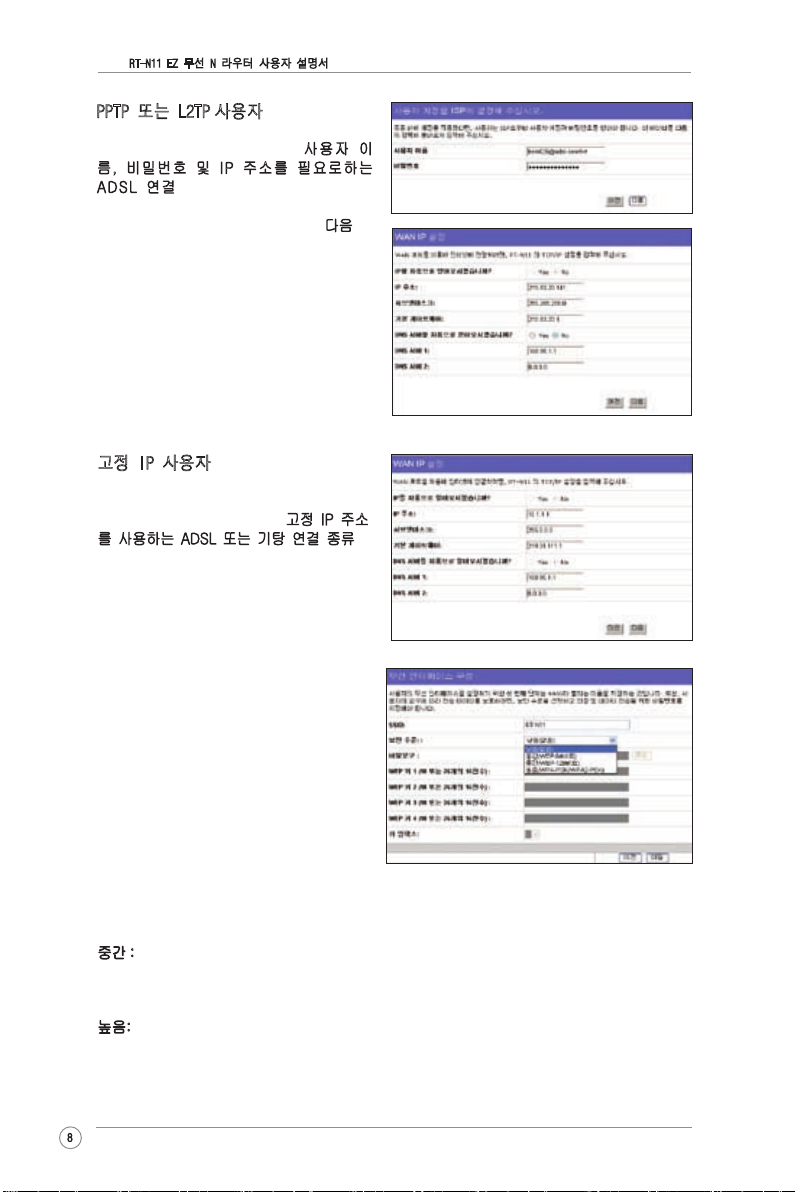
RT-N11 EZ 무선 N 라우터 사용자 설명서
8
PPTP 또는 L2TP 사용자
PPTP 서비스 를 사용하려면, 사용자 이
름, 비밀번호 및 IP 주 소를 필요 로하는
AD SL 연결을 선택하십시오. ISP업체에
서 제공받은 사용자 이름, 비밀번호, 그리
고 IP 주소를 각 항목에 입력한 후, 다음 버
튼을 클릭해 다음 단계로 넘어가 주십시오.
고정 IP 사용자
고정 IP를 사용하는 ADSL 또는 기타 다
른 연결 형식을 사용하려면, 고정 IP 주소
를 사용하는 ADSL 또는 기탕 연결 종류를
선택해 주십시오. ISP에서 제공하는 IP 주
소, 서브넷 마스크, 기본 설정 게이트웨이
를 입력해 주십시오. DNS 서버를 지정하거
나 자동으로 DNS 정보를 받을 수 있습니다.
3.
연결 유형 설정이 끝나면 무선 인터페이스
를 설정할 수 있습니다 .
WLAN 을 통해 보
내지는 패킷에 첨부되어 있는 식별자인
SSID (Service Set Identier) 를 무선 라
우터에 설정해 주십시오 . 이 식별자는
장치가 WLAN 을 통해 사용자의 무선 라
우터와 통신을 시도할 경우 비밀번호를
요구하게 됩니다 .
만약 전송 데이터에 보안 기능을 적용하려면 ,Security Level 메뉴를 선택하여 암호화 방식을
선택해 주십시오 .
중간 : 동일한 WEP 키 설정의 사용자만 무선 라우터에 접속할 수 있으며 , 64 비트 또는 128
비트 WEP 키 암호화 방식으로 데이터를 전송할 수 있습니다 . 설정을 Shared Key/WEP 가
아닌 Open System/WEP 로 구성해 주십시오 .
높음: 동일한 WPA- PSK(WPA Pre-Shared Key) 설정의 사용자만 무선 라우터에 접속할 수
있으며, TKIP 암호화 방식으로 데이터 전송이 가능.
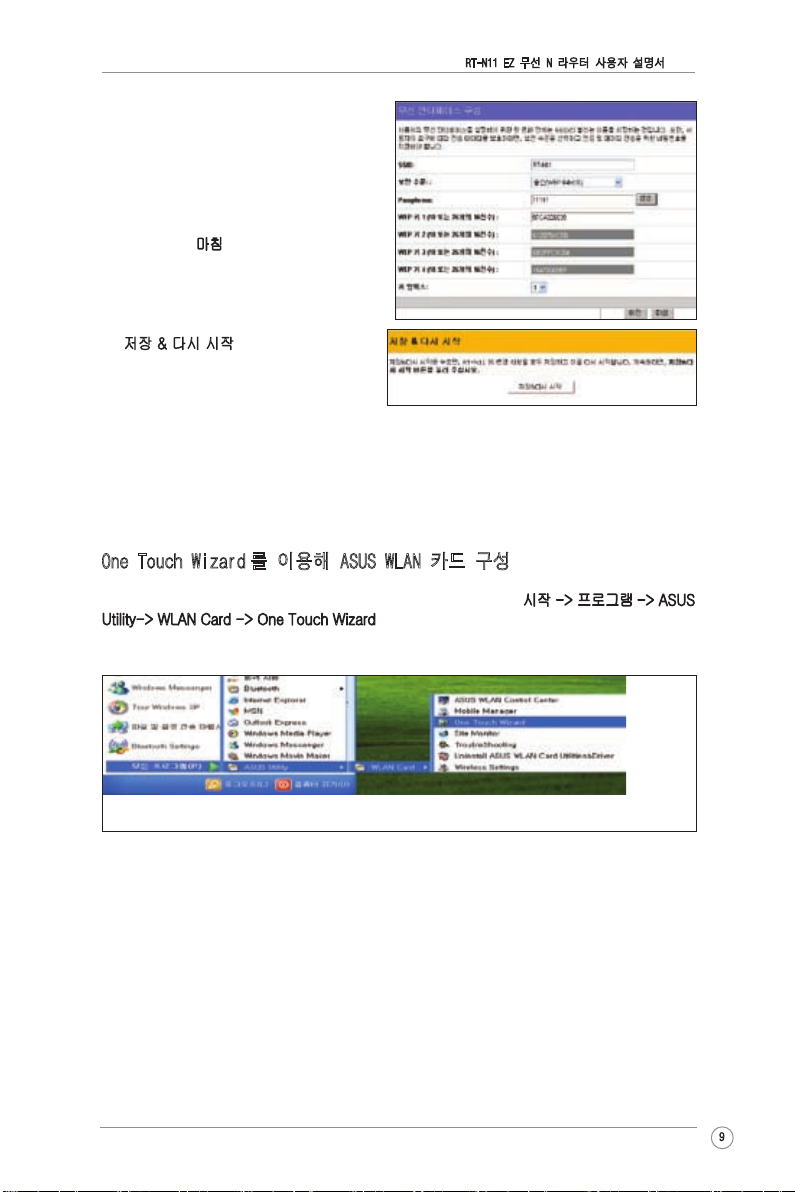
RT-N11 EZ 무선 N 라우터 사용자 설명서
9
4.
4 세트의 WEP 키를 WEP 키 항목에 입력
해 주십시오 (WEP 64 비트 암호화 방식에
는 10 개의 16 진수가 필요하며 128 비트
암호화 방식에는 26 개의 16 진수가 필요
합니다 ). 사용자는 또한 비밀문구를 통해
시스템이 자동으로 WEP 키를 생성하도록
할 수 있습니다 . 비밀문구와 WEP 키를 기
록해 두고 , 마침 버튼을 눌러 주십시오 .
예를 들어 , WEP 64 비트 암호화 모드를
선택하고 비밀문구를 11111 을 입력하면
, WEP 키가 생성됩니다 .
5. 저장 & 다시 시작를 클릭하여 무선 라
우터를 다시 시작하고 , 새 설정을 적
용해 주십시오 .
One Touch Wizard 를 이용해 ASUS WLAN 카드 구성
ASUS 무선 카드와 함께 유틸리티 , 드라이브를 모두 설치했을 경우 시작 -> 프로그램 -> ASUS
Utility-> WLAN Card -> One Touch Wizard 를선택해 One Touch Wizard 유틸리티를 실행해
주십시오 .
6. 무선 클라이언트에서 Windows® WZC(Wireless Zero Conguration) 서비스를 이용해 무
선 라우터와의 연결 생성이 가능합니다 . 사용자의 컴퓨터에서 ASUS 무선 카드를 사용할
경우 WLAN 카드 지원 CD 에 포함된 One Touch Wizard 유틸리티를 이용해 무선 연결을
생성해 주십시오 .
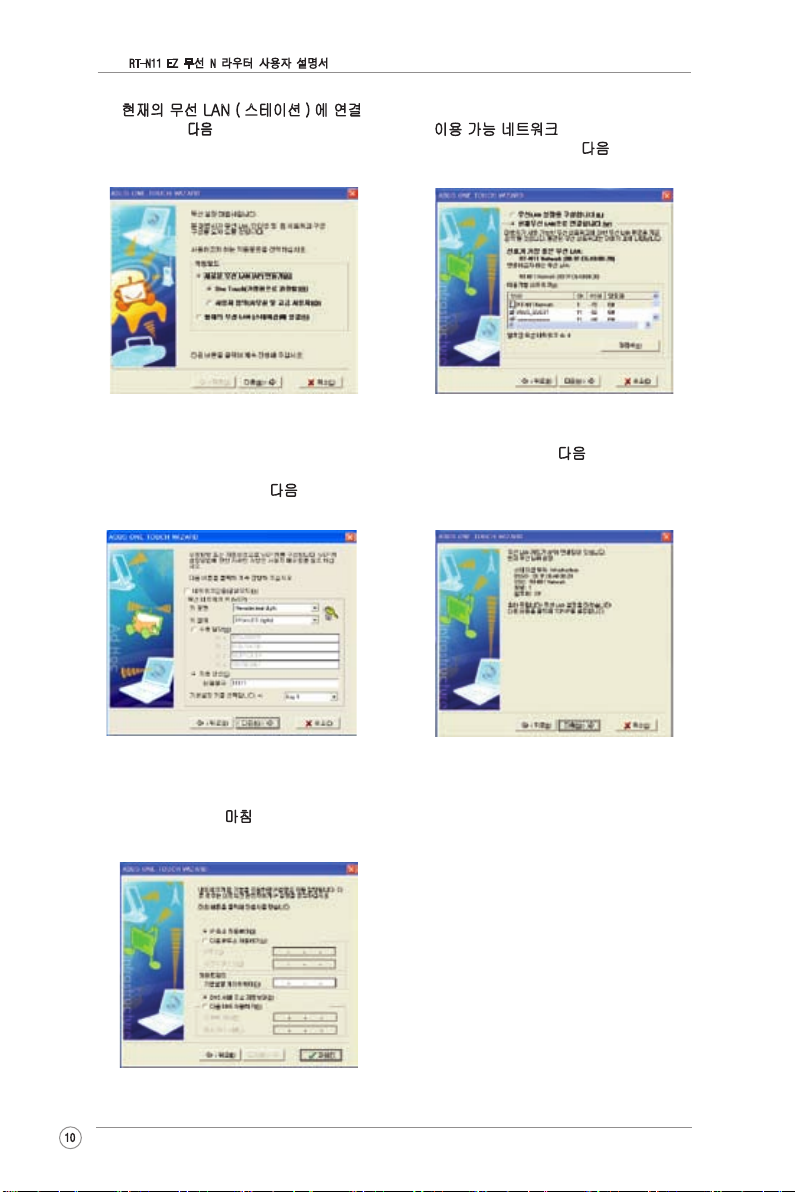
RT-N11 EZ 무선 N 라우터 사용자 설명서
10
3) WLAN 카드의 인증과 암호화 방식을
RT-N11 과 동일하게 설정해 주십시오
. 전 단계에서 키 길이가 64bits 였다면 ,
암호는 11111 입니다 . 다음를 클릭해 주
십시오 .
1) 현재의 무선 LAN ( 스테이션 ) 에 연결
을
선택한 후 , 다음 버튼을 클릭해 계속 진행해
주십시오 .
2) One Touch Wizard 는 AP 를 검색하여
이용 가능 네트워크 목록을 보여줍니다 .
RT-N11 를 선택하고 , 다음를 클릭해 주
십시오 .
4) 무선 카드가 RT-N11 과 연결하는데 몇
초 정도 걸립니다 . 다음을 클릭하고 ,
WLAN 카드를 위한 TCP/IP 를 설정해 주
십시오 .
5) 사용자의 네트워크 환경에 맞게 WLAN
카드의 IP 주소를 설정해 주십시오 . 설
정을 완료하면 , 마침을 클릭해 One
Touch Wizard 를 종료해 주십시오 .
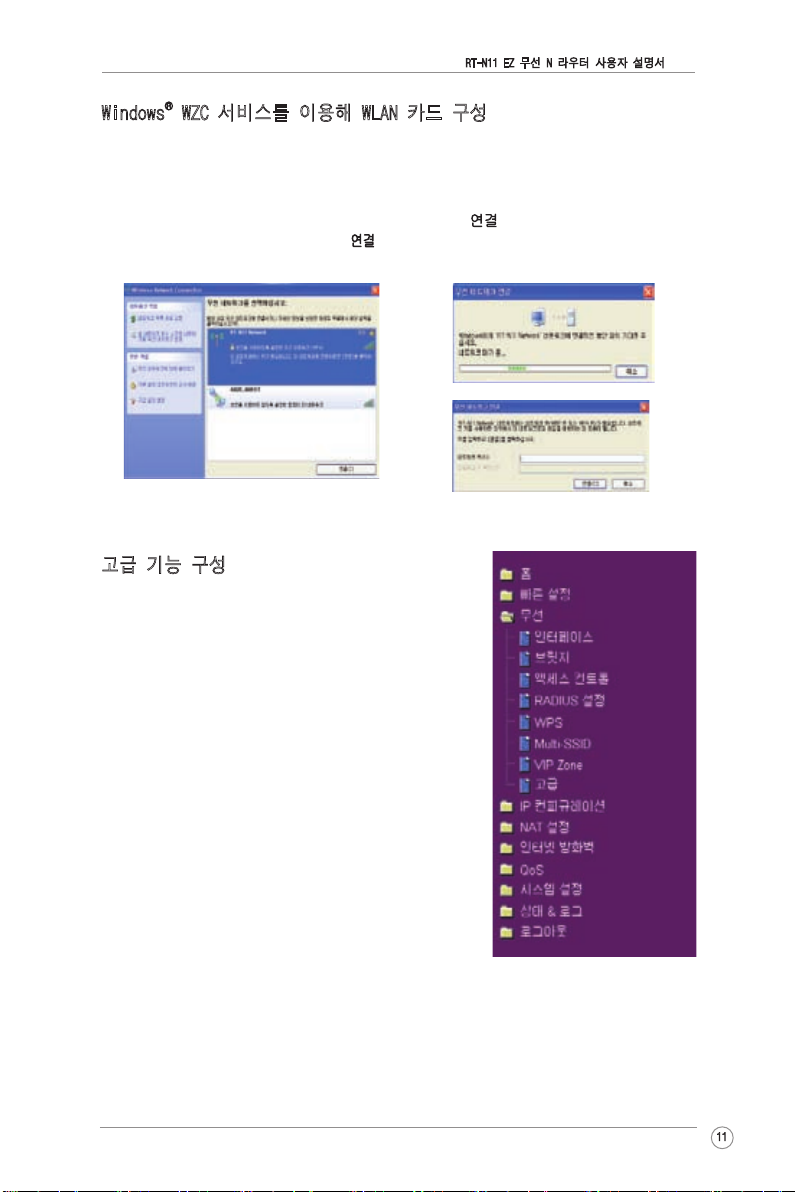
RT-N11 EZ 무선 N 라우터 사용자 설명서
11
고급 기능 구성
RT-N11 의 웹페이지 구성 화면에서 라우터의 설정을 보거
나 수정이 가능합니다 . 메뉴의 항목을 클릭하여 하위 메뉴
를 열고 지시사항에 따라 ASUS 무선 라우터를 구성해 주
십시오 . 각 항목에 마우스를 올려 놓으면 항목에 관한 간
단한 설명을 확인할 수 있습니다 .
Windows® WZC 서비스를 이용해 WLAN 카드 구성
ASUS 가 아닌 기타 브랜드의 무선 카드를 사용하고 있다면 , Windows® Wireless Zero
Conguration (WZC) 서비스를 사용하여 무선 연결을 생성 가능합니다 .
2) 무선 라우터에 설정한 10 자리 키를 입력
하고 , 연결을 클릭해 주십시오 . 연결하
는데 몇 초 정도 걸립니다 .
1)
작업 표시줄에 위치한 무선 네트워크 아이콘을
더블 클릭하면 , 사용 가능한 네트워크의 확인
이 가능합니다 . 무선 라우터를 선택하고 연결
을 클릭하십시오 .

RT-N11 EZ 무선 N 라우터 사용자 설명서
12
4. 무선 라우터 기능
이 장은 자주 사용하게 될 몇 가지 라우터 기능의 사용 예를 보여줍니다 . 웹 브라
우저를 이용해 이 기능의 설정 가능합니다 .
1) 작동 모드 선택
ASUS RT-N11 무선 라우터는 세가지 작동 모드를
지원합니다 : 가정용 게이트웨이 , 라우터 , 액세스 포
인트 . 시스템 설정 -> 동작 모드을 클릭해 구성 페이
지를 열어 주십시오 .
가정용 게이트웨이 ISP 또는 인터넷 서비스에
연결하려는 가정 또는 SOHO 사용자를 위한 모드입니다 . 이 작동 모드에서
NAT, WAN 연결 , 인터넷 방화벽 기능들이 지원됩니다 .
라우터 다수의 라우터와 스위치가 필요한 사무 목적에 주로 사용됩니다 . 이 모
드에서 라우팅 정책의 설정은 가능하지만 , NAT 기능은 사용할 수 없습니다 .
RT-N11 를 무선 브리지로 설정한 경우 AP 모드로 작동하게 됩니다 . 이 모드에
서 RT-N11 의 모든 Ethernet 포트 (4 개의 LAN 포트 및 1 개의 WAN 포트 ) 는
LAN 포트로 사용됩니다 . WAN 연결 , NAT, 인터넷 방화벽 기능은 AP 모드에서
사용할 수 없습니다 .
사용자의 네트워크 사용 계획에 적합한 모드를 선택하고 , 적용 버튼을 누르면
RT-N11 의 고급 기능기능을 설정할 수 있습니다 .

RT-N11 EZ 무선 N 라우터 사용자 설명서
13
2) 무선 암호화 설정
RT-N11 는 가정 , SOHO, 기업 사용자들의 서로 다른 요구 사항을
만족하는 다양한 암호화 및 인증 방법을 제공합니다 . RT-N11 이
암호화와 인증 방법을 설정하기 전에 네트워크 관리자에게 문의해
주십시오 .
무선 -> 인터페이스을 클릭해 구성 페이지를 열어 주십시오 .
참고 : 802.11n 의 성능을 위해 40MHz 대역폭을 선택해 주십시오 . 채널 옵션은 사
용자가 선택한 대역폭에 따라 다르게 선택해 주십시오 .
암호화
RT-N11 가 지원하는 암호화 모드는 다음과 같습니다 : Shared key (WEP-64
비트 /WEP-128 비트 ), WPA-Personal, WPA2-Personal, WPA-AutoPersonal(TKIP+AES),WPA-enterprise, WPA2-enterprise, WPA-Auto-Enterprise
(TKIP+AES), Radius with 802.1x.
WEP (Wired Equivalent Privacy) 는 64 비트 또는 128 비트 고정 키를 사용하여 무
선 송신을 위한 데이터를 암호화합니다 . WEP 키를 생성하려면 WEP 암호화를
WEP-64bits 또는 WEP-128bits 로 섲렁하고 , WEP 키 (64 비트 키의 경우 10 자
리 16 진수 또는 128 비트 키를 위한 26 자리 16 진수 ) 의 4 세트를 수동으로 입력
해 주십시오 . 또한 비밀 문구를 입력하여 키 값을 생성할 수도 있습니다 .
TKIP (Temporal Key Integrity Protocol) 는 무선 세션에서 각 데이터 패킷을 암
호화하기 위한 고유 키를 유동적으로 생성합니다 . AES (Advanced Encryption
Standard) 는 무선 암호화의 난해함을 증가해 강력한 보안을 제공합니다 .
TKIP+AES 은 무선 네트워크에 WPA 및 WPA2 클라이언트가 동시에 조재할 경우
사용됩니다 .
WPA-Personal 은 패스워드를 이용해 인증되지 않은 접근으로부터 시스템을 보호
합니다 . WPA-Enterprise 는 서버를 통해 네트워크 사용자를 확인합니다 .

RT-N11 EZ 무선 N 라우터 사용자 설명서
14
2.
예를 선택해 가상 서버를 시작
해 주십시오 . 예를 들어 호스
트 192.168.1.100 가 사용자
가 접속하려는 FTP 서버일 경
우 21 의 목적지 포트를 가지는
인터넷으로부터의 모든 패킷은
호스트로 전송됩니다 . 알려진
애플리케이션을 FTP 로 설정해
주십시오 . 포트 범위를 21, 로
컬 IP 를 호스트 IP, 로컬 포트
를 21, 프로토콜을 TCP 로 설
정해 주십시오 .
3. 마침을 클릭해 주십시오 .
4. 저장 & 다시 시작을 클릭해
무선 라우터를 다시 시작하
여 설정을 적용해 주십시오 .
인증
RT-N11 가 지원하는 인증 방식은 다음과 같습니다 : Open, Shared key, WPAPersonal, WPA2-Personal, WPA-Auto-Personal (TKIP+AES), WPA-Enterprise,
WPA2-Enterprise, WPA-Auto-Enterprise (TKIP+AES), Radius with 802.1x.
공개 : 이 옵션은 무선 네트워크를 위한 인증 보호를 사용하지 않습니다 . 공유
키 : 이 모드는 인증을 위해 사용 중인 WEP 키를 사용합니다 .
WPA-Enterprise, WPA2-Enterprise, WPA-Auto-Enterprise, WPA-Personal,
WPA2-Personal, WPA-Auto-Personal: WPA (WiFi-Protected Access)
는 두 가지 보안 모드를 제공합니다 : 기업 네트워크를 위한 WPA, 가정 및
SOHO 사용자를 위한 WPA-PSK. 기업 네트워크의 경우 WPA 는 이미 존재하
는 RADIUS 서버를 인증에 이용합니다 ; 가정 및 SOHO 사용자의 경우 PreShared Key (PSK) 를 사용자 인증에 사용할 수 있습니다 . Pre-Shared 키는
8~64 문자로 구성됩니다 .
Radius with 802.1x:
WPA 과 유사하지만 이 옵션은 인증을 위해 RADIUS 서버
를 이용합니다 . 암호화 방식의 차이는 WPA 가 TKIP 또는 AES 암호화 방식을 사
용하는 반면 , Radius with 802.1X 는 암호화를 제공하지 않는다는 것입니다 .
인증 및 암호화 방식을 설정한 후에 Finish 를 클릭하여 설정을 저장하고 , 무선 라
우터를 다시 시작해 주십시오 .
3) LAN 에서 가상 서버 설정
가상 서버는 인터넷으로부터 HTTP 와 같은 특정 서비스의 데이터 패킷을 허용하
여 LAN 내의 컴퓨터를 서버로 동작하게 하는 NAT (Network Address Translation)
기능입니다 .
1. NAT 설정의 하위 메뉴인 가상 서버을 선택하여 NAT 구성 페이지
를 열어 주십시오 .

RT-N11 EZ 무선 N 라우터 사용자 설명서
15
1.
NAT 설정 메뉴에서 가상 DMZ 를 클릭해 주십시오 .
2. 호스트의 IP 주소를 입력하고
, 마침을 클릭해 주십시오 .
3. 저장 & 다시 시작을 클릭하면
무선 라우터를 다시 시작하며
설정이 적용됩니다 .
5) DDNS 설정
DNS 는 고정 IP 주소를 사용하여 도메인에 참여하는 호스트를 활성화합니다 ; 유
동 IP 사용자의 경우 DDNS (Dynamic DNS) 를 통해 도메인에 참여할 수 있습니다 .
DDNS 는 DDNS 서비스 제공자의 웹사이트에서 등록과 계정 생성을 필요로 합니다
. DDNS 서버는 호스트가 새로운 IP 주소로 갱신될 때 마다 IP 주소 정보를 업데이
트하기 때문에 인터넷 사용자는 여전히 사용자의 네트워크에 접속이 가능합니다 .
1. IP 컨피큐레이션 하위 메뉴의 기타를 클릭해 주십
시오 .
2. Yes 를 선택하여 DDNS 서비
스를 시작해 주십시오 . DDNS
계정을 갖고 있지 않다면 , 무
료 체험을 클릭해 체험판 계정
을 등록해 주십시오 .
4) LAN 에서 가상 DMZ 설정
내부 호스트를 인터넷에 노출하고 이 호스트가 제공하는 모든 서비스를 외부의 사용
자가 사용하도록 하려면 가상 DMZ 기능을 활성화하여 호스트의 모든 포트를 열어야
합니다 . 이 기능은 호스트가 HTTP 및 FTP 와 같은 여러 역활을 동시에 수행할 경우
유용합니다 . 그러나 이렇게 하면 네트워크의 보안 수준이 떨어지게 됩니다 .

RT-N11 EZ 무선 N 라우터 사용자 설명서
16
3. Free Trial 을 클릭하면
www.DynDNS.com 웹페이
지로 이동하여 DDNS 서비
스를 등록하거나 신청할 수
있습니다 .
"Free Dynamic DNS" 를 선
택하고 , "Get Started" 를 클
릭해 주십시오 .
4.
사용자 이름 , E-mail 주소
, 비밀번호를 입력하고 , "I
agree..." 및 "I will create one
free..." 을 선택한 후에 Create
Account 를 클릭해 주십시오 .
5. 사용자의 계정이 생성되었
다는 메시지가 나타납니다 .
E-mail 이 사용자 편지함에
도착하면 , 편지함을 열고
이를 확인해 주십시오 .
6.
편지함에서 계정 활성화를 위한
편지를 확인할 수 있습니다 . 링
크를 클릭해 주십시오
.
7. 링크는 로그인 페이지로 이동
합니다 . login 을 클릭해 주십
시오 .
8. 사용자 이름과 비밀번호를 입
력하고 , Login 를 클릭해 주십
시오 .

RT-N11 EZ 무선 N 라우터 사용자 설명서
17
9. 로그인하게 되면 환영 메시
지를 확인할 수 있습니다 .
10. Services 탭을 선택해 주십
시오 .
11. Add Dynamic DNS Host
를 클릭해 주십시오 .
12. 호스트 이름을 입력하고 ,
Add Host 를 클릭해 주십
시오 .
13. 호스트 이름이 성공적으로
생성되면 다음과 같은 메시
지가 나타납니다 .

RT-N11 EZ 무선 N 라우터 사용자 설명서
18
14. 무선 라우터의 DDNS 설정
항목에 계정 정보를 입력해
주십시오 .
15. 마침을 클릭해 주십시오 .
16. 저장 & 다시 시작을 클릭하
면 무선 라우터를 다시 시
작하며 설정이 적용됩니다 .
17. DDNS 가 작동하는지 확인해 주십시오
. 시작 메뉴를 누르고 실행을 선택해 주
십시오 . cmd 를 입력하고 , 확인을 누
르면 명령 프롬프트가 실행됩니다 .
18. ping account.dyndns.org (
사용자의 DDNS 도메인 이
름 ) 을 입력해 주십시오 . 오
른쪽 그림과 같은 메시지가
나타나면 DDNS 가 올바르
게 작동 중임을 뜻합니다 .

RT-N11 EZ 무선 N 라우터 사용자 설명서
19
1) RT-N11 유틸리티 설치
1. ASUS 무선 라우터 유틸리티 설치하기
를 클릭하여 설치 프로그램을 실행해 주
십시오 .
2. 다음을 클릭해 주십시오 .
3. 다음을 클릭해 유틸리티가 설치될 경로
를 지정해 주십시오 .
4. 프로그램 폴더를 선택하고 , 다음을 클
릭해 주십시오 .
5. 마침을 클릭해 설치 프로그램을 종료해 주십
시오 .
6.
EZSetup Wizard 를 실행해 주십시오 .
5. ASUS 유틸리티를 사용하여 설정하기

RT-N11 EZ 무선 N 라우터 사용자 설명서
20
2) EZSetup
네트워크 이름 , 네트워크 키를 포함하는 무선 설정은 자동으로 생성되지만 , 이 설정들의 수
동 변경 또한 가능합니다 .
이전에 무선 라우터를 구성한 적이 있다면 , 이전의 무선 라우터 설정 유지를 선택하여 이전
설정 값을 사용해 주십시오 . 다음을 클릭해 주십시오 .
참고 : 무선 연결을 이용한 설정 중에
발생할 지도 모를 문제를 예방하기 위
해 유선 연결을 이용해 초기 구성을
하도록 권장합니다 .
1
2
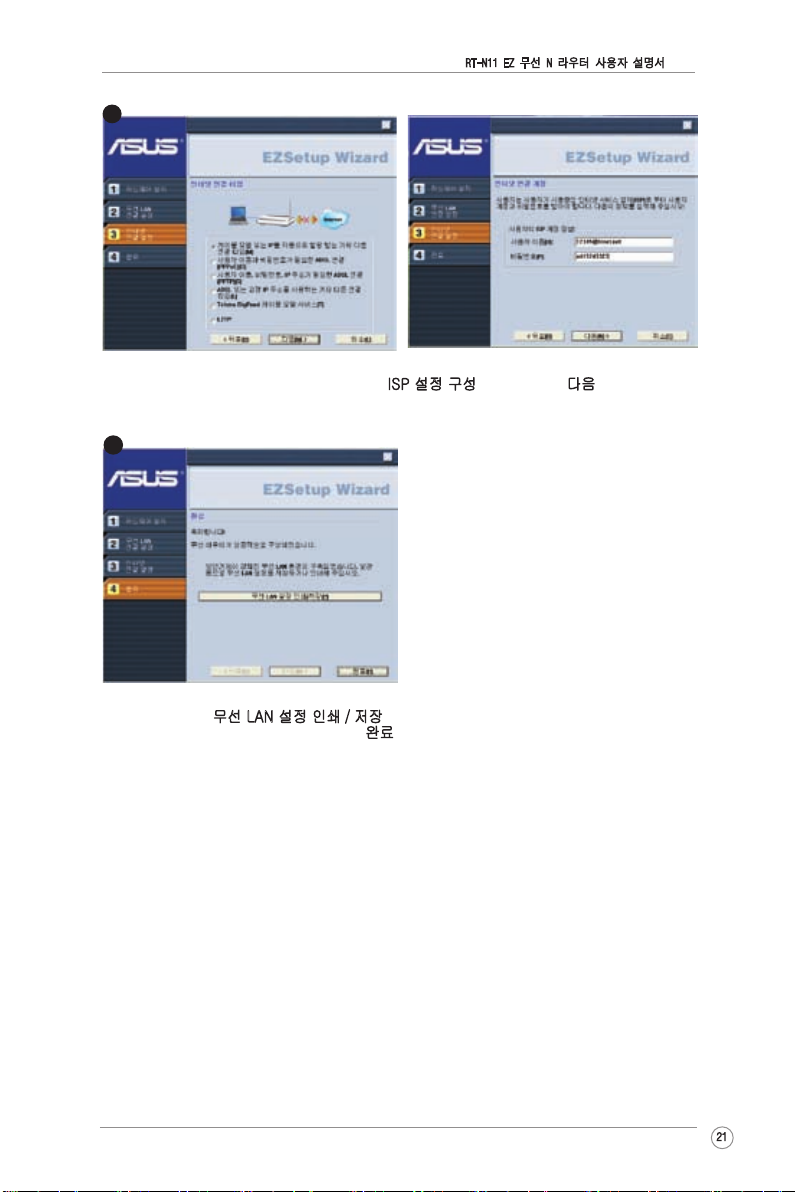
RT-N11 EZ 무선 N 라우터 사용자 설명서
21
무선 라우터를 위한 ISP 를 구성해야 한다면 ISP 설정 구성을 선택하고 , 다음을 클릭한 후에
이어지는 지시사항에 따라 설정을 완료해 주십시오 .
설정이 완료되면 무선 LAN 설정 인쇄 / 저장
버튼을 눌러 내용을 프린트해 주십시오 . 완료
를 클릭해 EZSetup 유틸리티를 종료해 주십
시오 .
3
4

RT-N11 EZ 무선 N 라우터 사용자 설명서
22
6. Vista OS 에서 RT-N11 구성하기
ASUS RT-N11 에 이미 설치된 Windows Simple Cong 기능은 Windows Vista 의
WCN Net 과정을 통해 구성될 장치를 활성화합니다 .
참고 : Windows Vista 의 WCN Net 과정은 장치가 구성되지 않았거나 기본 설정 상
태일 경우에만 발견이 가능합니다 . 장치가 이미 구성된 경우 WEB 또는 EZsetup 을
이용해 장치를 설정해야 합니다 . 또는 리셋 버튼을 눌러 장치를 기본 상태로 되돌린
후에 WCN-NET 설정을 시작해도 됩니다 .
1) 장치 구성
Windows Vista 의 WCN-Net 과정에서 아래와 같은 단계를 통해 장치를 구성해 주
십시오 :
1. 장치를 PC 에 연결하고 장치의 전원을 켜 주십시오 .
2. Vista 의 바탕화면에서 시작 > 네트워크를 선택하면 , 네트워크 화면이 나타납니다 .
3. ASUS 무선 라우터 아이콘을 더블 클릭해 주십시오 .
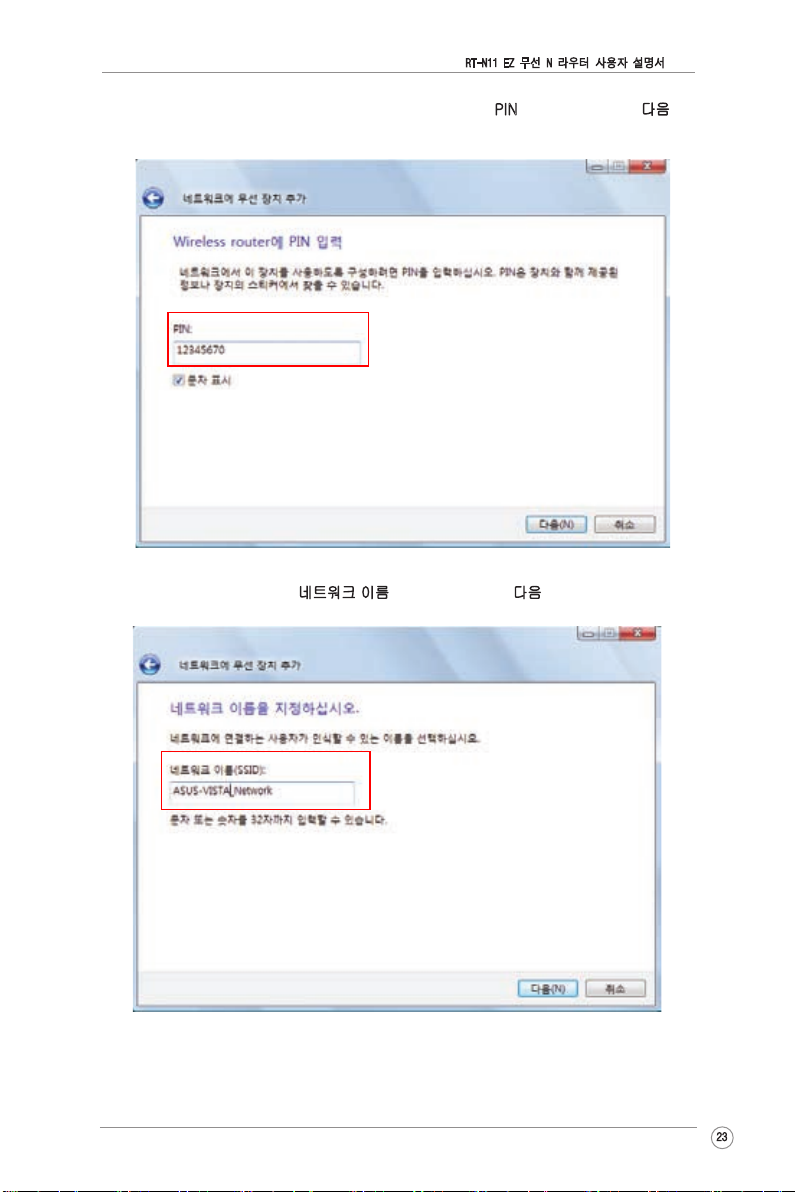
RT-N11 EZ 무선 N 라우터 사용자 설명서
23
4. 장치에 부착된 스티커의 PIN 을 확인해 주십시오 . PIN 을 PIN 박스에 입력하고 , 다음을
클릭해 주십시오 .
5. 네트워크의 이름을 만들어 네트워크 이름 박스에 입력하고 , 다음을 클릭해 주십시오 .

RT-N11 EZ 무선 N 라우터 사용자 설명서
24
6. 네트워크의 WPA 보안을 위한 암호가 생성됩니다 . 이 화면에서 다음을 클릭해 주십시오 .
기타 암호를 생성하려면 다른 암호 만들기를 클릭해 주십시오 . WPA- 개인 외의
보안 방식을 사용하려면 고급 네트워크 보안 옵션 표시를 클릭해 주십시오 .
다른 암호 만들기를 위한 화면과 보안 방식이 다음 페이지에 나타납니다 .

RT-N11 EZ 무선 N 라우터 사용자 설명서
25
기타 보안 키 생성하기
4 가지 보안 방식

RT-N11 EZ 무선 N 라우터 사용자 설명서
26
7. 구성이 완료되면 위의 화면에서 다음을 클릭해 주십시오 . 아래와 같은 구성 완료 화면이
나타납니다 . 닫기를 클릭해 과정을 종료해 주십시오 .

RT-N11 EZ 무선 N 라우터 사용자 설명서
27
2) 네트워크 공유 센터 설정
아래 지시사항에 따라 공유 센터를 설정하면 네트워크 사용자들 간의 프린터 , 파
일 및 미디어의 공유가 가능합니다 .
1. 장치를 PC 에 연결하고 장치의 전원을 켜 주십시오 .
2. 탐색 막대에서 네트워크 및 공유 센터를 클릭해 주십시오 . 네트워크 및 공유 센터 화면이
나타납니다 .
이 곳을 클릭하여 네트워크 및 공유 센터를 열어 주십시오 .

RT-N11 EZ 무선 N 라우터 사용자 설명서
28
3. 연결 또는 네트워크 설정을 클릭해 주십시오 .
4. 무선 라우터 또는 액세스 지점 실정를 선택하고 , 다음을 클릭해 주십시오 .
이 곳을 클릭해 네트워크를 설정해 주십시오 .
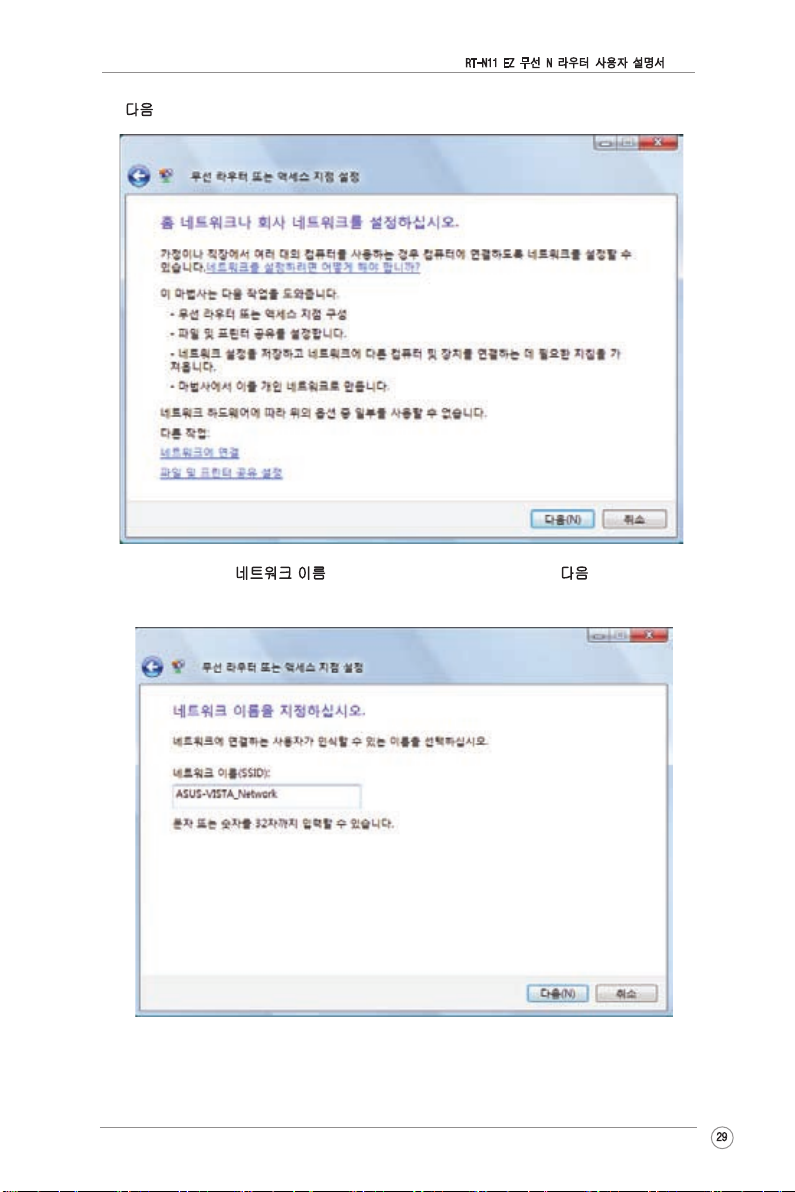
RT-N11 EZ 무선 N 라우터 사용자 설명서
29
5. 다음을 클릭해 주십시오 .
6. 나타나는 화면의 네트워크 이름 박스에 네트워크 이름을 입력하고 , 다음을 클릭해 주십
시오 . WPA 보안을 위한 암호가 생성됩니다 .

RT-N11 EZ 무선 N 라우터 사용자 설명서
30
7. 다음을 클릭해 주십시오 . WPA-Personal 외의 보안 방식을 선택하려면 고급 네트워크 보
안 옵션 표시를 클릭해 주십시오 .
8. 보안 방식을 선택하고 , 다음을 클릭해 주십시오 .

RT-N11 EZ 무선 N 라우터 사용자 설명서
31
9. 나타나는 화면에서 장치에 붙은 스티커 상에 기재된 PIN 을 입력하고 , 다음을 클릭해 주
십시오 .
10. 파일과 프린터의 공유 옵션을 선택하고 , 다음을 클릭해 주십시오 .

RT-N11 EZ 무선 N 라우터 사용자 설명서
32
이어지는 화면은 아래와 같이 설정이 완료되었음을 보여줍니다 ..
11. 위의 화면에서 설정 보기 또는 USB 플래시 드라이브에 설정 저장을 선택할 수 있습니다 .
아래와 같은 화면이 나타납니다 .
설정 정보 보기

RT-N11 EZ 무선 N 라우터 사용자 설명서
33
USB 플래시 드라이브에 설정 저장하기 화면
12. USB 플래시 드라이브에 설정 저장 화면이 나타나면 , USB 플래시 드라이브를 컴퓨터에
연결하고 , 설정을 저장할 위치 박스에서 드라이브를 선택한 후에 다음을 클릭해 주십시
오 . USB 드라이브에 설정이 저장됩니다 .
저장 과정이 완료되면 컴퓨터 또는 기타 장치를 네트워크에 추가하기 위해 필요한 과정을
알려줍니다 . 지시사항에 따라 컴퓨터 및 장치를 사용자의 네트워크에 추가해 주십시오 .

RT-N11 EZ 무선 N 라우터 사용자 설명서
34
7. 문제 해결
라우터 구성을 위한 웹 브라우저 접속이 안 될 경우
1. 웹브라우저를 실행하고 " 인터넷 옵션
" 대화 상자를 열어 주십시오 .
2. " 쿠키 삭제 " 및 " 파일 삭제 " 를 선택
해 주십시오 .
무선 연결을 생성할 수 없습니다 .
범위 밖 :
• 라우터를 무선 클라이언트에 가까이로 옮겨 주십시오 .
• 채널 설정을 변경하여 다시 시도해 주십시오 .
인증 :
• 유선 연결을 사용하여 라우터에 연결해 주십시오 .
• 무선 보안 설정을 확인해 주십시오 .
•
무선 라우터 후면부에 위치한 리셋 버튼을 5 초 이상 눌러 무선 라우터를 리셋해 주십시오 .
라우터 검색 실패 :
•
무선 라우터 후면부에 위치한 리셋 버튼을 5 초 이상 눌러 무선 라우터를 리셋해 주십시오 .
• SSID 및 암호화 설정과 같은 무선 어댑터의 설정을 점검해 주십시오 .
무선 LAN 어댑터를 통해 인터넷에 접속할 수 없는 경우
• 라우터를 무선 클라이언트에 가까이로 옮겨 주십시오 .
• 무선 어댑터가 올바른 AP 에 접속되어 있는지 확인해 주십시오 .
• 사용 중인 무선 채널이 현 지역 / 국가에서 사용 가능한지 확인해 주십시오 .
• 암호화 설정을 확인해 주십시오 .
• ADSL 또는 케이블 연결이 올바른지 확인해 주십시오 .
• 다른 Ethernet 케이블을 이용해 다시 시도해 주십시오 .
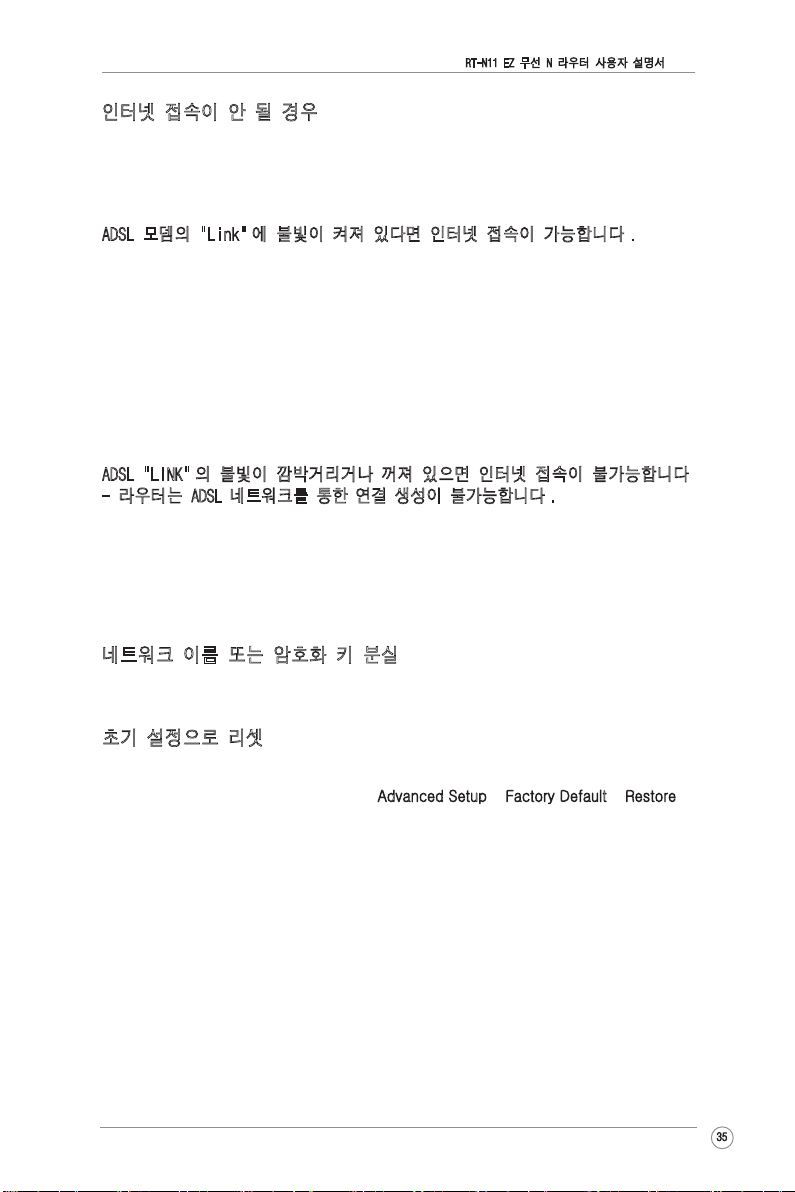
RT-N11 EZ 무선 N 라우터 사용자 설명서
35
인터넷 접속이 안 될 경우
• ADSL 모뎀과 무선 라우터에 불빛이 켜져 있는지 확인해 주십시오 .
• 무선 라우터의 "WAN" LED 에 불빛이 켜져 있는지 확인해 주십시오 . LED 의 불빛이 켜
져 있다면 다른 케이블과 바꿔서 다시 시도해 주십시오 .
ADSL 모뎀의 "Link" 에 불빛이 켜져 있다면 인터넷 접속이 가능합니다 .
• 컴퓨터를 다시 시작해 주십시오 .
• 무선 라우터의 빠른 시작 안내 설명서를 참고하여 설정을 재구성해 주십시오 .
• 라우터의 WAN LED 에 불이 켜져 있는지 확인해 주십시오 .
• 무선 암호화 설정을 확인해 주십시오 .
• 컴퓨터가 IP 주소를 받을 수 있는지 확인해 주십시오 ( 유무선 네트워크를 모두 확인해 주
십시오 .).
• 사용자의 웹브라우저에 LAN 사용을 위해 올바르게 구성되었으며 , 프록시 서버를 사용하
지 않도록 구성되었는지 확인해 주십시오 .
ADSL "LINK" 의 불빛이 깜박거리거나 꺼져 있으면 인터넷 접속이 불가능합니다
- 라우터는 ADSL 네트워크를 통한 연결 생성이 불가능합니다 .
• 케이블이 모두 올바르게 연결되어 있는지 확인해 주십시오 .
• ADSL 또는 케이블 모뎀의 전원 코드를 연결 해제하고 , 몇 분 정도 기다린 후 다시 전원
코드를 연결해 주십시오 .
• ADSL 의 불빛이 여전히 깜박거리나 들어오지 않을 경우 ADSL 서비스 제공자에게 문의
해 주십시오 .
네트워크 이름 또는 암호화 키 분실
•
무선 라우터 후면부에 위치한 리셋 버튼을 5 초 이상 눌러 무선 라우터를 리셋해 주십시오 .
.
초기 설정으로 리셋
시스템을 공장 출하 상태의 기본 설정으로 복구하려면 라우터 후면부의 복구 버튼을 5 초 이
상 누르거나 , 라우터의 웹 인터페이스에서 Advanced Setup > Factory Default > Restore 를
선택해 주십시오 .
기본 설정으로 복구할 경우 라우터의 기존 설정은 기본 설정으로 대체됩니다 :
사용자 이름 : admin 서브넷 마스크 : 255.255.255.0
비밀번호 : admin DNS 서버 1: 192.168.1.1
DHCP 사용 : 예 (WAN 이 연결된 경우 ) DNS 서버 2: ( 비어 있음 )
IP 주소 : 192.168.1.1 SSID: default
도메인 이름 : ( 비어 있음 )

RT-N11 EZ 무선 N 라우터 사용자 설명서
36
8. 부록
FCC 경고문
본 장치는 FCC 규정 제 15 조를 준수하며 작동 조건은 다음과 같습니다 :
(1) 본 장치는 해로운 장해를 일으키지 않습니다 .
(2)
본 장치는 불필요한 작동을 유발하는 장해를 포함하여 모든 장해를 수용해야 합니다 .
본 기기는 FCC 규정 제 15 조에 의거하여 테스트 되었으며 , B 등급 디지털 장치에 대한 제한
사항을 준수합니다 . 이러한 제한 사항은 주거 지역에서 장치 설치 시에 유해한 간섭을 방지하
기 위한 것입니다 .
본 장치는 RF(Radio Frequency) 에너지를 생성 , 사용하고 방출함으로써 지시 사항에 따라 장
치를 설치하지 않을 경우 , 전파 간섭이 발생할 수 있습니다 . 장치의 전원을 껐다 켬으로써 라
디오 또는 TV 수신에 대한 유해한 간섭이 발생하는지의 여부를 확인할 수 있습니다 . 간섭이
발생하는 경우 , 다음과 같은 방법으로 전자파 장애를 교정하는 것이 좋습니다 :
- 수신 안테나의 방향을 바꾸거나 위치를 조정해 주십시오 .
- 기기와 수신기 사이의 거리를 조정해 주십시오 .
- 기기를 수신기에 연결된 콘센트가 아닌 다른 콘센트에 연결해 주십시오 .
- 판매 대리점이나 경험이 풍부한 기술자에게 도움을 요청하십시오 .
주의 :
적합한 승인을 통하지 않고 장치를 변경하거나 개조할 경우 , 사용자의 기기 작동 권한이 무효
화될 수 있습니다 .
같은 장소에 동시 사용 금지
본 장치와 안테나는 기타 다른 안테나 또는 수신기와 동일한 위치에서 사용할 수 없습니다 .
안전 정보
FCC 의 RF 노출 지침서에 따라 본 장치는 사람의 인체에서 최소 20cm 이상 떨어진 거리에
서 설치 또는 작동되어야 합니다 . 제공된 안테나를 사용해 주십시오 .
적합성 성명 (R&TTE directive 1999/5/EC)
[Article 3] 에 의한 필수 요구사항
[Article 3.1a] 에 의한 건강과 안전에 관한 보호 요구사항
[EN 60950-1] 에 따르는 전기적 안정성 테스트
[Article 3.1b] 에 의한 전자기적 호환성에 관한 보호 요구사항
[EN 301 489-1] & [EN 301 489-17] 에 의한 전자기적 호환성에 관한 테스트
[Article 3.2] 에 따르는 무선 테스트 기기에 관한 테스트
[EN 300 328- 2] 에 따르는 무선 테스트 기기에 관한 테스트

RT-N11 EZ 무선 N 라우터 사용자 설명서
37
CE Mark 경고
본 제품은 국내 환경에서 B 등급 제품입니다 . 본 제품은 전파 장애를 야기할 수 있으며 , 이
러한 경우 적절한 조치를 취해주시기 바랍니다 .
GNU general public license
저작권 정보
본 제품은 GNU General Public License 규정을 준수한 제 3 의 소프트웨어 저작권이 포함되
어 있습니다 . GNU General Public License 를 참고하여 본 저작권에 관한 정확한 조건과 규
정을 확인해 주십시오 . 본사는 제품과 함께 배포되는 모든 CD 에 GPL 사본을 첨부합니다 .
향후 펌웨어 업데이트도 역시 GNU 소스 코드를 수반합니다 . 업데이트 정보는 웹 사이트를
참고해 주십시오 . 본사는 관련 정보를 직접 배포하지 않습니다 .
GNU GENERAL PUBLIC LICENSE
Version 2, June 1991
Copyright (C) 1989, 1991 Free Software Foundation, Inc.
59 Temple Place, Suite 330, Boston, MA 02111-1307 USA
저작권과 사용 허가에 대한 본 사항이 명시되는 한 , 어떠한 정보 매체에 의한 본문의 전재나
발췌도 무상으로 허용됩니다 . 단 , 원문에 대한 수정과 첨삭은 허용되지 않습니다 .
서문
소프트웨어에 대한 대부분의 라이센스는 해당 소프트웨어에 대한 수정과 공유의 자유를 제한하려는
것을 그 목적으로 합니다 . 그러나 , GNU General Public License 는 자유 소프트웨어에 대한 수정과
공유의 자유를 호혜적으로 보장하기 위해서 성립되었습니다 . 자유 소프트웨어 재단이 제공하는 대
부분의 소프트웨어들은 GNU General Public License 의 규정에 의해서 관리되고 있으며 , 독립된 문
서인 GNU Library General Public License 를 선택적으로 적용하고 있습니다 . 자유 소프트웨어란 이
를 사용하려는 모든 사람에 대해서 동일한 자유와 권리가 함께 양도되는 소프트웨어를 의미하며 , 프
로그램 저작자의 의지에 따라 어떠한 프로그램에도 이 규정들이 적용될 수 있습니다 .
자유 소프트웨어를 언급할 때 사용되는 ' 자유 ' 라는 단어의 의미는 금전적인 측면의 자유가 아닌 구
속되지 않는다는 관점에서의 자유를 의미하며 , GNU General Public License 는 자유 소프트웨어를
이용한 복제와 개작 , 배포와 수익 사업 등의 가능한 모든 형태의 자유를 실제적으로 보장합니다 . 여
기에는 소스 코드의 전부 또는 일부를 원용해서 개선된 프로그램으로 변형시키거나 새로운 프로그램
을 창작할 수 있는 자유가 포함되며 , 자신에게 양도된 이러한 자유와 권리들을 보다 명확하게 인식
할 수 있도록 하기 위한 규정 또한 포함되어 있습니다 .
GNU General Public License 는 이 문서에 소프트웨어 피양도자의 권리를 제한하는 특정 조항과 단
서들을 별항으로 첨가시키지 못하게 함으로써 사용자들의 실질적인 자유와 권리를 보장하고 있습니
다 . 자유 소프트웨어의 개작과 배포에 관계하고 있는 사람들은 이러한 무조건적인 권리 양도 규정을
준수해야만 합니다 .
예를 들면 , 특정 프로그램을 배포할 경우 양도자는 피양도자에게 자신이 양도 받았던 모든 권리를
수익 여부에 관계없이 그대로 이전해야만 합니다 . 소스 코드에 대한 사용 권리 또한 여기에 포함되
어야 하며 , 이와 같은 사항들을 명시함으로써 피양도자들에게 그들이 양도 받은 권리를 알 수 있도
록 해야 합니다 .

RT-N11 EZ 무선 N 라우터 사용자 설명서
38
자유 소프트웨어 재단은 다음과 같은 두 가지 방법에 의해서 반복되는 양도에 따른 사용자 모두의 권
리를 보호합니다 : (1) 저작권을 인정함으로써 프로그램 저작자들의 권리를 보호한다 . (2) 저작권의
양도에 관한 실정법에 의해서 유효한 법률적 효력을 갖는 GNU Genereal Public License 를 통해서
소프트웨어의 복제와 개작 , 배포 등에 대한 소프트웨어 피양도자의 권리를 실질적으로 보장합니다 .
자유 소프트웨어의 사용자들은 지속적인 양도 과정을 통해서 소프트웨어 자체에 수정과 변형에 의한
문제가 발생될 수 있으며 , 이는 최초의 저작자에 의한 소프트웨어가 갖는 문제가 아닐 수 있다는 개연
성에 대해서 인식하고 있어야 합니다 . GNU General Public License 에 자유 소프트웨어에 대한 어떠
한 형태의 보증도 규정하지 않은 이유는 이러한 점들이 고려되었기 때문이며 , 이는 프로그램 원저작
자와 자유 소프트웨어 재단의 자유로운 활동을 보장하는 현실적인 수단이기도 합니다 .
특허 제도는 자유 소프트웨어의 발전을 위협하는 요소일 수 밖에 없습니다 . 따라서 , 자유 소프트웨
어를 배포할 경우 개별적인 배포 과정에 특허를 취득한 저작물을 함께 포함시키지 않음으로써 이용
상의 자유가 제한되지 않도록 하는 것이 최선의 방법입니다 . GNU General Public License 는 이러
한 문제에 대처하기 위해서 특허가 취득된 저작물은 그 라이센스를 불특정 다수 ( 이하 , " 공중 " 이라
한다 ) 에게 공개적으로 허용하는 경우에 한해서 자유 소프트웨어와 함께 사용할 수 있도록 규정하고
있습니다 .
복제 (Copying) 와 개작 (Modication), 배포 (Distribution) 등에 관련된 구체적인 조건과 규정은 다
음과 같습니다 .
복제와 개작 , 배포에 관한 조건과 규정
0.
본 라이센스는 GNU General Public License 의 규정에 따라서 배포될 수 있다는 사항이 저작권
자에 의해서 명시된 모든 컴퓨터 프로그램 저작물에 대해서 동일하게 적용됩니다 . 컴퓨터 프로
그램 저작물 ( 이하 , " 프로그램 " 이라 한다 ) 이란 특정 프로그램이나 이와 관련된 기타 저작물을
의미하고 , "2 차적 프로그램 " 이란 저작권법의 규정에 따라 프로그램의 전부 또는 상당 부분을
원용하거나 다른 프로그래밍 언어로의 번역을 포함할 수 있는 개작 과정을 통해서 창작된 새로운
프로그램과 이와 관련된 저작물을 의미합니다 ( 이후로 다른 프로그래밍 언어로의 번역은 별다른
제한 없이 개작의 범위에 포함되는 것으로 간주 ) " 피양도자 " 란 GNU General Public License
의 규정에 의해서 프로그램을 양도받은 사람을 의미합니다 .
본 라이센스는 프로그램에 대한 복제와 개작 , 배포 행위에 대해서만 적용됩니다 . 따라서 , 프로
그램을 실행시키는 행위는 제한되지 않으며 , 프로그램의 실행에 따른 결과물은 실행 자체에 의
한 결과물의 생성 여부에 상관없이 결과물이 2 차적 프로그램을 구성했을 때에 한해서 본 라이센
스의 규정을 적용할 수 있습니다 . 2 차적 프로그램의 구성 여부는 2 차적 프로그램 안에서의 프
로그램의 역할을 토대로 판단합니다 .
1.
피양도자는 프로그램에 대한 보증을 제공하지 않는다는 사실과 저작권을 함께 명시하는 한 , 양도
받은 소스 코드의 전부 또는 일부를 어떠한 정보 매체를 통해서도 복제해서 배포할 수 있습니다 .
피양도자가 프로그램의 소스 코드를 재배포할 때는 프로그램에 대한 보증이 결여되어 있다는 사
실과 본 라이센스에 대해서 언급한 사항들을 양도 받은 그대로 유지시켜야 하며 , GNU General
Public License 원문을 함께 제공해야 합니다 .
복제물을 배포할 경우 , 복제물을 제작하기 위해서 소요된 경비를 충당하기 위해서 배포본을 유
료로 판매할 수 있으며 , 유료 판매에 따른 배포본의 환불을 보장하는 별도의 보증을 설정할 수
있습니다 .
2.
피양도자는 자신이 양도 받은 프로그램의 전부 또는 일부를 개작할 수 있으며 , 이를 통해서 2
차적 프로그램을 창작할 수 있습니다 . 개작된 프로그램이나 창작된 2 차적 프로그램의 소스
코드는 제 1 항의 규정에 의해서 다음의 사항들을 만족시키는 조건에 한해서 복제해서 배포될
수 있습니다 :

RT-N11 EZ 무선 N 라우터 사용자 설명서
39
a) 개작된 파일은 파일이 개작된 사실과 개작된 날짜가 명시적으로 확인될 수 있도록 작성되어야
합니다 .
b) 배포하거나 출판하려는 저작물의 전부 또는 일부가 양도 받은 프로그램으로부터 파생된 것이
라면 개작된 프로그램에 대한 배포본이나 출판물 전체에 대한 사용 권리를 공중에게 무상으로 허
용해야 합니다 .
c) 개작된 프로그램의 일반적인 실행 형태가 명령어 입려겨 방식에 의한 대화형 구조일 경우 , 개
작된 프로그램은 이러한 대화형 구조를 평이하게 실행되었을 때 저작권에 대한 사항과 프로그램
에 대한 보증이 결여되어 있다는 사실이 개작된 프로그램을 본 라이센스의 규정에 의해서 다시 개
작해서 배포할 수 있다는 사항과 GNU General Public License 를 열람할 수 있는 방법과 함께 실
행 직후에 지면 또는 화면을 통해서 출력될 수 있도록 작성되어야 합니다 ( 예외 규정 : 양도 받은
프로그램이 대화형 구조를 갖추고 있다 하더라도 통상적인 실행 환경에서 전술한 사항들이 출력
되지 않는 형태였을 경우 , 이를 개작한 프로그램 역시 관련 사항들을 출력시키지 않아도 됩니다 )
본 조항들은 개작된 부분이 포함된 2 차적 프로그램 전체에 적용됩니다 . 만약 , 어떠한 저작물이
2 차적 프로그램에 포함되어 있는 부분과 동일한 것이라 하더라도 그것이 양도 받은 프로그램으
로부터 파생된 것이 아니라 별도의 독립 저작물로 인정될 만한 상당한 이유가 있을 경우 , 이 저
작물의 개별적인 배포 과정에는 본 라이센스와 규정들이 적용되지 않습니다 . 그러나 , 이러한 저
작물이 2 차적 프로그램에 포함되어 함께 배포된다면 개별적인 저작권과 배포 기준에 상관없이
배포본의 전체 저작물 모두가 본 라이센스에 의해서 관리되어야 하며 , 전체 저작물의 일부 또는
전부에 대한 사용상의 모든 권리가 공중에게 무상으로 양도되어야 합니다 .
이러한 규정은 개별적인 저작물에 대한 저작권자의 권리를 말소시키려는 것이 아니라 2 차적 프
로그램으로부터 반복적으로 파생되거나 이러한 프로그램들을 모아 놓은 배포본에 대해서 본 라
이센스의 규정들을 동일하게 적용하기 위한 것입니다 .
프로그램 ( 또는 2 차적 프로그램 ) 들을 단순히 저장하거나 배포할 목적으로 함께 구성해 놓은 경우는
이들이 파생적 저작물을 생성하지 않는 한 본 라이센스에 의해서 관리됩니다 .
3.
피양도자는 다음의 조항 중 하나를 만족시키는 조건에 한해서 제 1 항과 제 2 항의 규정에 따라 프
로그램 ( 또는 제 2 항의 규정에 의한 2 차적 프로그램 ) 을 목적 코드나 실행 형태로 복제해서 배
포할 수 있습니다 :
a) 목적 코드나 실행 형태에 해당하는 소스 코드의 전부를 제 1 항과 제 2 항의 규정에 따라서 컴
퓨터가 입력 받거나 번역할 수 있는 형태로 소프트웨어의 배포를 위해서 일반적으로 사용되는 정
보 매체를 통해서 함께 제공해야 합니다 .
b) 목적 코드나 실행 형태에 해당하는 소스 코드의 전부를 최소한 3 년 이상 유지될 수 있는 인쇄
물의 형태로 제 1 항과 제 2 항의 규정에 따라서 소프트웨어의 배포를 위해서 일반적으로 사용되
는 정보 매체를 통해서 제작 실비에 준하는 비용만을 부과해서 공중에게 양도될 수 있도록 함께
제공해야 합니다 ,
c) 목적 코드나 실행 형태에 해당하는 소스 코드의 전부를 취득할 수 있는 방법에 대한 정보를 함
께 제공해야 합니다 ( 이 항목은 비영리적인 배포와 항목 b) 에 의해서 목적 코드나 실행 형태의
배포본을 제공할 때에 한해서 적용될 수 있습니다 .
저작물에 대한 소스 코드란 해당 저작물을 개작하기 위해서 일반적으로 선호되는 표현 형식을 의
미하고 , 실행물에 대한 소스 코드란 올바르게 실행되기 위해서 필요한 모듈과 인터페이스 정의
파일 , 컴파일과 설치를 위해서 필요한 스크립트 등을 모두 포함합니다 . 그러나 , 컴파일러나 커
널과 같은 운영체제의 주요 부분들에 대한 소스 코드나 바이너리 형태는 프로그램이 이러한 부분
들과 직접 관계되지 않는 한 함께 제공하지 않아도 무관합니다 .
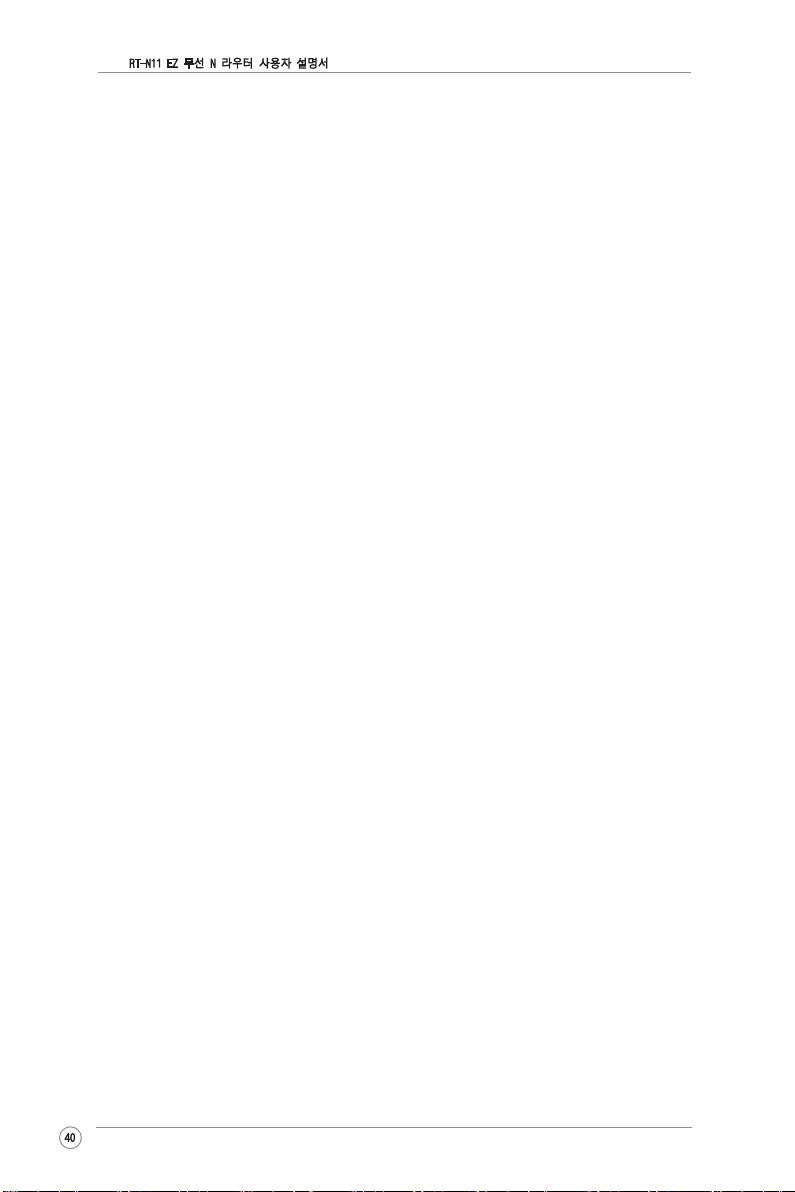
RT-N11 EZ 무선 N 라우터 사용자 설명서
40
목적 코드나 실행 형태를 특정 장소로부터 복제할 수 있도록 허용하는 방식으로 배포할 경우 , 동
일한 장소로부터 소스 코드를 복제할 수 있도록 허용하는 것은 피양도자에게 소스 코드를 목적
코드나 실행 형태와 함께 복제해 갈 것을 규정하지 않았다 하더라도 소스 코드를 함께 배포하는
것으로 간주합니다 .
4.
본 라이센스에 의해서 명시적으로 프로그램을 양도받지 않았다면 , 양도 받은 프로그램에 대한 복
제와 개작 , 별도의 라이센스 설정과 배포 행위 등을 할 수 없습니다 . 이와 관련된 어떠한 행위도
법률적으로 무효이며 , 본 라이센스에서 규정하고 있는 사용상의 모든 권리는 자동적으로 소멸됩
니다 . 단 , 본 라이센스의 규정에 의하지 않고 양도 받은 프로그램이라 하더라도 이를 명시적인 라
이센스 양도 규정에 따라 다시 배포했을 경우 , 프로그램을 다시 양도 받은 제 3 의 피양도자는 본
라이센스를 준수하는 조건 하에서 사용상의 권리를 유지할 수 있습니다 .
5. 피양도자는 프로그램의 양도에 관한 본 라이센스에 서명하지 않음으로써 본 라이센스의 규정들을
받아들이지 않을 수 있습니다 . 이 경우 , 피양도자에게는 프로그램에 대한 단순한 사용만이 허용
되며 , 프로그램과 2 차적 프로그램에 대한 개작과 배포 행위는 허용되지 않습니다 . 이는 피양도
자가 라이센스에 서명하지 않음으로써 발생된 법률적 금지 사항입니다 . 따라서 , 프로그램 ( 또는
2 차적 프로그램 ) 을 개작하거나 배포하는 행위는 복제와 개작 , 배포에 관한 본 라이센스의 규정
과 조건들을 모두 받아들이겠다는 묵시적인 동의로 간주합니다 .
6. 피양도자에 의해서 프로그램 ( 또는 2 차적 프로그램 ) 이 반복적으로 배포될 경우 , 각 단계에서의
피양도자는 본 라이센스의 규정에 의한 프로그램의 복제와 개작 , 배포에 대한 권한을 최초의 프
로그램 양도자로부터 양도 받은 것으로 자동적으로 간주됩니다 . 프로그램 ( 또는 2 차적 프로그
램 ) 을 양도할 때는 피양도자의 권리를 제한할 수 있는 어떠한 사항도 별항으로 첨가할 수 없으
며 , 그 누구도 본 라이센스의 규정들을 준수하도록 강제할 수 없습니다 .
7.
법원의 판결이나 특허권 침해에 대한 주장 또는 특허 문제에 국한되지 않는 그 밖의 다른 이유들로 인
해서 본 라이센스의 규정에 배치되는 사안이 발생한다 하더라도 본 라이센스에 배치되는 규정들이 본
라이센스에 대한 실행 상의 우선권을 갖게 되지는 않습니다 . 따라서 , 법원의 명령이나 합의 등에 의
해서 본 라이센스에 위배되는 사항들이 부과된다 하더라도 본 라이센스의 규정들을 함께 충족시키녀
서 해당 프로그램을 배포할 수 없다면 , 이 프로그램의 배포는 금지됩니다 . 예를 들면 , 특정 특허 관
련 라이센스가 직접 또는 간접적인 양도 방법에 의해서 프로그램을 무상으로 배포하는 것을 허용하지
않는다면 , 이 프로그램은 본 라이센스의 규정에 의해서 관리되는 프로그램들과 함께 배포될 수 없습
니다 .
특정 상황에서 본 조항의 일부분이 적용될 수 없는 경우에는 해당 부분을 제외한 나머지 부분들
을 적용시키며 , 본 조항의 전부를 적용시키기 위해서는 다른 상황과 조건들이 필요합니다 .
본 조항의 목적은 특허나 재산권 침해 등의 행위를 조장하거나 해당 권리를 인정하지 않으려는
것이 아니라 GNU General Public License 의 실제적인 적용을 통해서 자유 소프트웨어의 배포
체계를 통합적으로 보호하기 위한 것입니다 . 많은 사람들이 배포 체계에 대한 신뢰 있는 지원을
계속해 줌으로써 소프트웨어의 다양한 분야에 많은 공헌을 하였습니다 . 소프트웨어를 어떠한 배
포 체계를 통해서 배포할 것인가를 결정하는 것은 전적으로 저작자와 기증가들의 의지에 달려있
지 일반 사용자들이 강요할 수 있는 문제는 아닙니다 .
본 조항은 계속되는 본 라이센스의 내용들을 통해서 중요하게 취급되고 있는 점들을 보다 명확하
게 설명하는데 도움이 될 것입니다 .
8. 특허권과 저작권의 법적 처리 방식에 의해서 특정 국가에서 프로그램의 배포와 사용이 함께 또는
개별적으로 금지될 경우 , 본 라이센스에 의해서 프로그램을 공개한 원저작자는 문제가 발새오디
지 않는 국가에 한해서 이를 배포한다는 배포상의 지역적 제한 조건을 설정할 수 있으며 , 이러한
사항은 본 라이센스의 일부로 간주됩니다 .
9.
자유 소프트웨어 재단은 GNU General Public License 를 개정하거나 갱신할 수 있습니다 .
개정되거나 변동되는 사항은 새로운 문제와 관심에 따라서 세부적으로 조정되겠지만 , 그
근본 정신은 바뀌지 않을 것입니다
.

RT-N11 EZ 무선 N 라우터 사용자 설명서
41
GNU General Public License 의 모든 버전은 다른 버전 번호로 구별됩니다 . 양도 받은
프로그램이 특정 버전의 라이센스를 명시하고 있다면 해당 버전 또는 그 이후의 라이센스
가 적용되며 , 버전을 명시하지 안흥ㄴ 경우는 어떠한 버전의 라이센스를 적용해도 무방
합니다 .
10.
프로그램의 일부를 본 라이센스와 배포 기준이 다른 자유 프로그램과 함께 배포할 경우 , 해당
프로그램의 저작자로부터 서면을 통한 승인을 받아야 합니다 . 자유 소프트웨어 재단이 저작권
을 갖고 있는 소프트웨어를 사용하기 위해서는 자유 소프트웨어 재단의 승인을 얻어야 합니다
. 자유 소프트웨어 재단은 승인 요건에 대해서 예외 규정을 둘 수 있습니다 . 자유 소프트웨어
재단은 자유 소프트웨어의 2 차적 저작물들을 모두 자유로운 상태로 유지시키려는 목적과 소
프트웨어의 일반적인 공유와 재활용을 증진시키려는 기준에 근거해서 승인 여부를 결정할 것
입니다
.
보증의 결여
11. 본 라이센스에 의한 프로그램은 무상으로 양도되므로 관련 법이 허용하는 한도 내에서
어떠한 형태의 보증도 제공하지 않습니다 . 단 , 프로그램의 저작권자와 제 3 의 배포자에
의해서 공동 또는 개별적으로 특정 목적에 대한 프로그램의 적합성 여부를 검증하기 위한
경우나 상업적 판매에 따른 별도의 보증이 제공된다는 사항이 서면으로 명시되어 있는 경
우는 예외로 합니다 . 이 경우도 해당 프로그램 자체가 갖고 있는 근원적인 보증의 결여를
제한할 수는 없습니다 . 프로그램과 프로그램의 실행에 따라 발생할 수 있는 위험은 모두
피양도자에게 인수되며 , 이에 따른 보수 및 복구를 위한 제반 경비 또한 모두 피양도자가
부담합니다 .
12. 저작권자나 제 3 의 배포자가 프로그램의 손상 가능성을 사전에 알고 있었다 하더라도 발
생된 손실이 관련 법규에 의해서 보호되고 있거나 저작권자나 프로그램 자체에 대한 보증
을 제공하지 않는다는 전제로 프로그램과 개작된 프로그램을 함께 또는 개별적으로 공급
한 배포자가 서면으로 별도의 보증을 설정한 경우가 아니라면 , 프로그램의 사용이나 사
용상의 미숙으로 인해서 발생된 손실은 모두 피양도자의 책임입니다 . 발생된 손실의 일
반성이나 특수성 뿐만 아니라 원인의 우발성 및 필연성도 고려되지 않습니다 . - 조건
과 규정 끝
DGT 경고
經型式認證合格之低功率射頻電機,非經許可,公司、商號或使用者均不得擅自變
更頻率、加大功率或變更原設計之特性及功能。
低功率射頻電機之使用不得影響飛航安全及干擾合法通信;經發現有干擾現象時,
應立即停用,並改善至無干擾時方得繼續使用。
前項合法通信,指依電信法規定作業之無線電通信。
低功率射頻電機須忍受合法通信或工業、科學及醫療用電波輻射性電機設備之干擾。

RT-N11 EZ 무선 N 라우터 사용자 설명서
42
